TechSmith Camtasia 评论:功能、定价及更多内容 (2023)
已发表: 2023-12-23现代数字时代给我们带来了许多令人惊叹的技术进步,包括视频编辑软件。 这些工具大多数都包含人工智能,具有直观的界面,并提供无尽的视频创作效果。 在这篇文章中,我们将提供对 TechSmith Camtasia 的深入评论,展示其功能、优点和缺陷,以便您决定它是否应该成为您的首选视频编辑工具。
让我们开始吧。
- 1 TechSmith Camtasia 是什么?
- 1.1 Camtasia 系统要求
- TechSmith Camtasia 的2 个特点
- 2.1屏幕录制
- 2.2 Camtasia 修订版
- 2.3视频编辑
- 2.4光标效果
- 2.5模板
- 2.6丰富的资源库
- 3 TechSmith Camtasia 入门
- 3.1 Camtasia 仪表板
- 4探索 TechSmith Camtasia 界面
- 4.1 Camtasia 的时间线
- 4.2导航工具面板
- 4.3画布和属性面板
- TechSmith Camtasia 的5 个优点和缺点
- 5.1优点
- 5.2缺点
- 6 TechSmith Camtasia 定价
- 关于 TechSmith Camtasia 的7 个最终想法
TechSmith Camtasia 是什么?
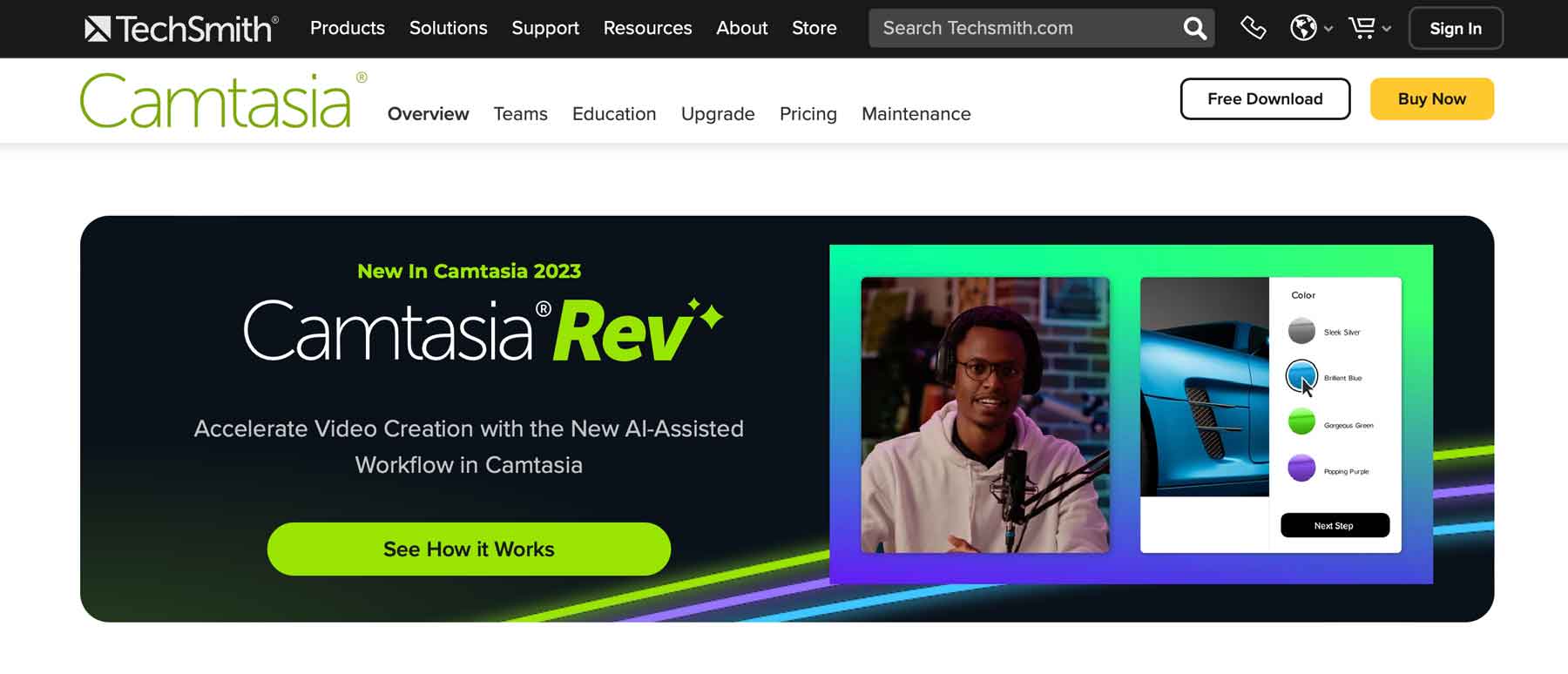
TechSmith Camtasia 是一款顶级视频编辑软件,被广泛称为屏幕捕获工具。 然而,它的意义远不止于此。 使用 Camtasia,您可以录制屏幕,然后创建所有类型的视频,包括教程、演示文稿、YouTube 游戏视频等。 它提供了一个简单的界面、一个健康的知识库和一个包含免费和付费选项的广泛的资产库。
Camtasia 系统要求
由于 Camtasia 是在本地计算机上运行的应用程序,因此运行它有最低建议要求。 虽然这些并不过分占用资源,但那些拥有较旧计算机的用户最好选择基于云的选项,例如 Pictory。 Camtasia 可用于 Windows 和 MacOS,因此它吸引了广泛的用户。
为了获得最佳性能,您的计算机应满足以下最低要求:
| 视窗 | 苹果系统 | |
|---|---|---|
| 操作系统 | Windows 10(64 位)或更高版本 | MacOS 11 或更高版本 |
| 中央处理器 | Intel 第 8 代或更新版本或 AMD Ryzen 2000 | Intel core i5(4核CPU)或Apple M1或更高版本 |
| 内存 | 8 GB(建议 16 GB) | 8 GB(建议 16 GB) |
| 图形处理器 | 2 GB(建议 4 GB 或更多) | |
| 贮存 | SSD 硬盘上有 4 GB 可用空间 | SSD 硬盘上有 4 GB 可用空间 |
TechSmith Camtasia 的功能
Camtasia 为视频创作者提供了大量功能。 在本次 TechSmith Camtasia 评测中,我们将深入研究该软件的所有功能并深入了解每一项功能,以便您更好地了解它的功能。
屏幕录制
TechSmith Camtasia 最令人印象深刻的功能是它的屏幕录制工具。 用户可以捕获他们的屏幕、网络摄像头或移动设备(通过移动应用程序),并使用不同的动画和效果轻松创建教程、演示和教学视频。
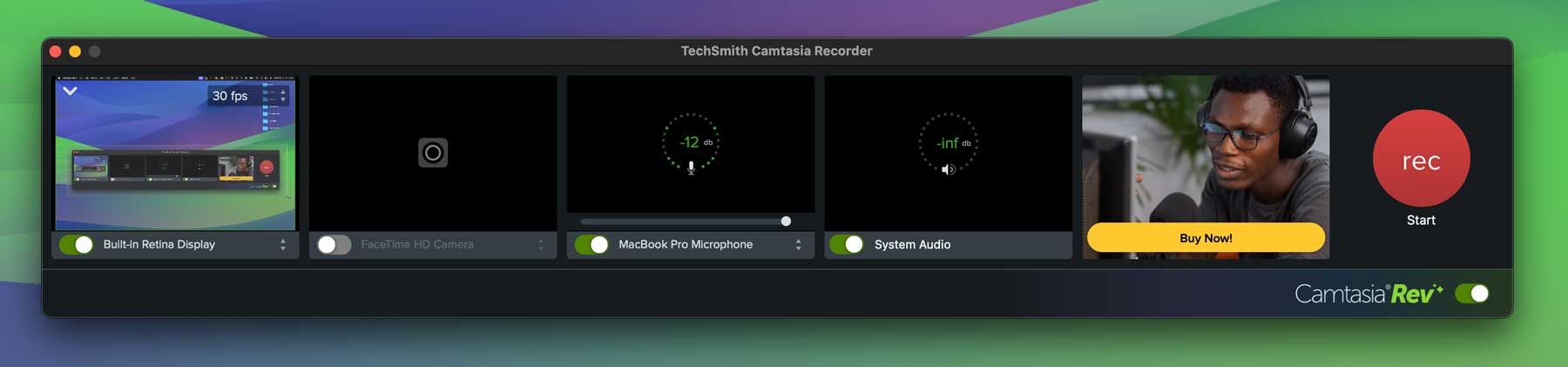
Camtasia 修订版
Camtasia 的最新功能之一是 Rev,这是一款人工智能辅助工具,有助于加快视频创建过程。 它允许用户快速轻松地为多个平台创建自定义内容。 您可以调整视频大小、更改布局、添加有趣的背景、效果和滤镜,然后将其导出到 Camtasia 进行进一步编辑。
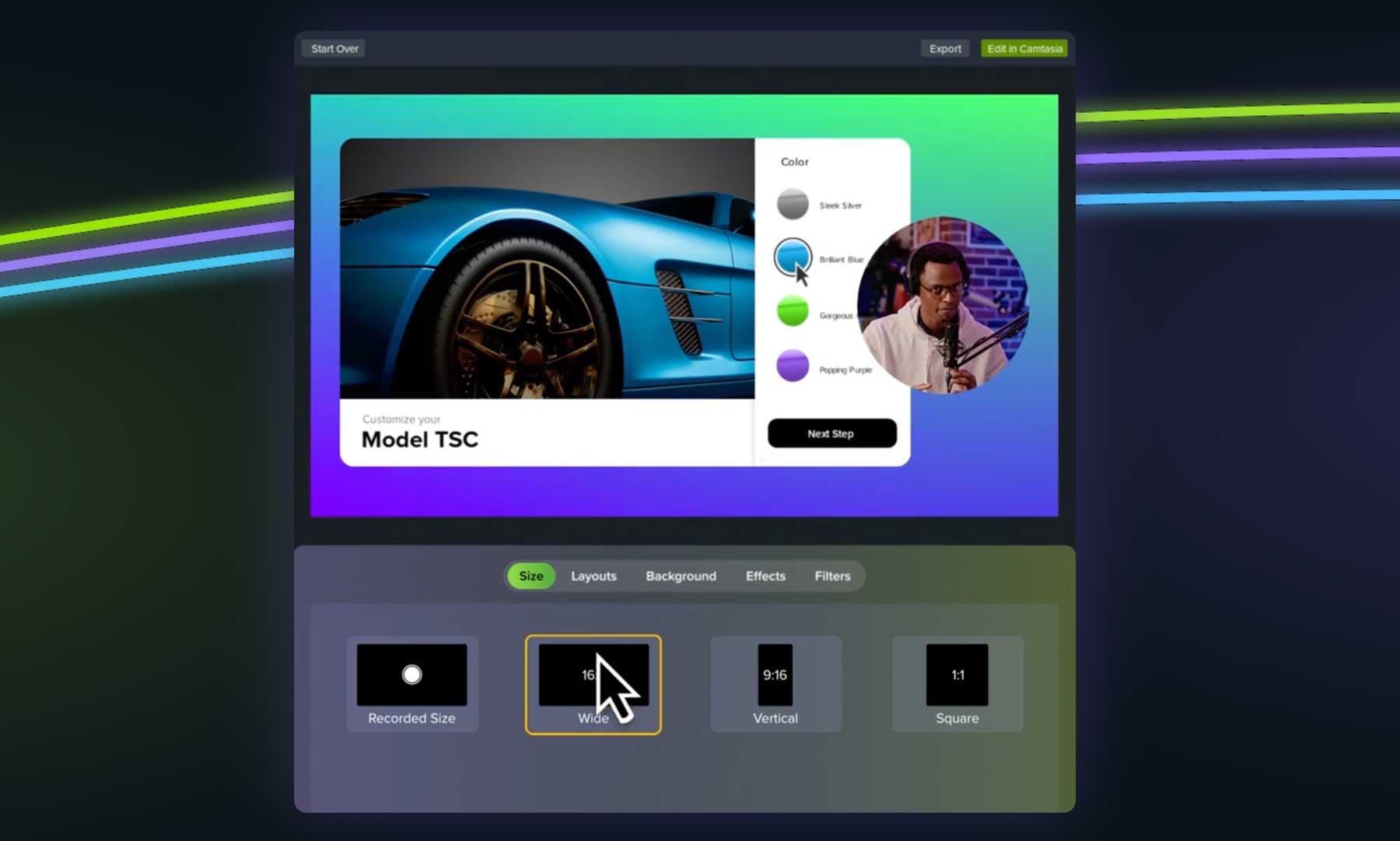
视频编辑
除了出色的屏幕录制功能外,Camtasia 还配备了强大的视频编辑器。 它提供了直观的拖放界面,使任何技能水平的创作者都可以轻松创建令人惊叹的视频。 它具有各种效果、过渡和注释,可增强您的视频和有限的音频编辑功能,例如消除噪音、调整速度和音量等。 您甚至可以创建设备框架,用于在视频中的台式计算机、平板电脑和移动设备上显示内容。

光标效果
录制屏幕后,您可以将多种光标效果之一添加到屏幕录制中。 您可以将光标替换为几种不同样式之一,创建光标路径以吸引观看者的兴趣,并应用各种效果。 其中一些包括突出显示、放大、阴影或聚光灯。
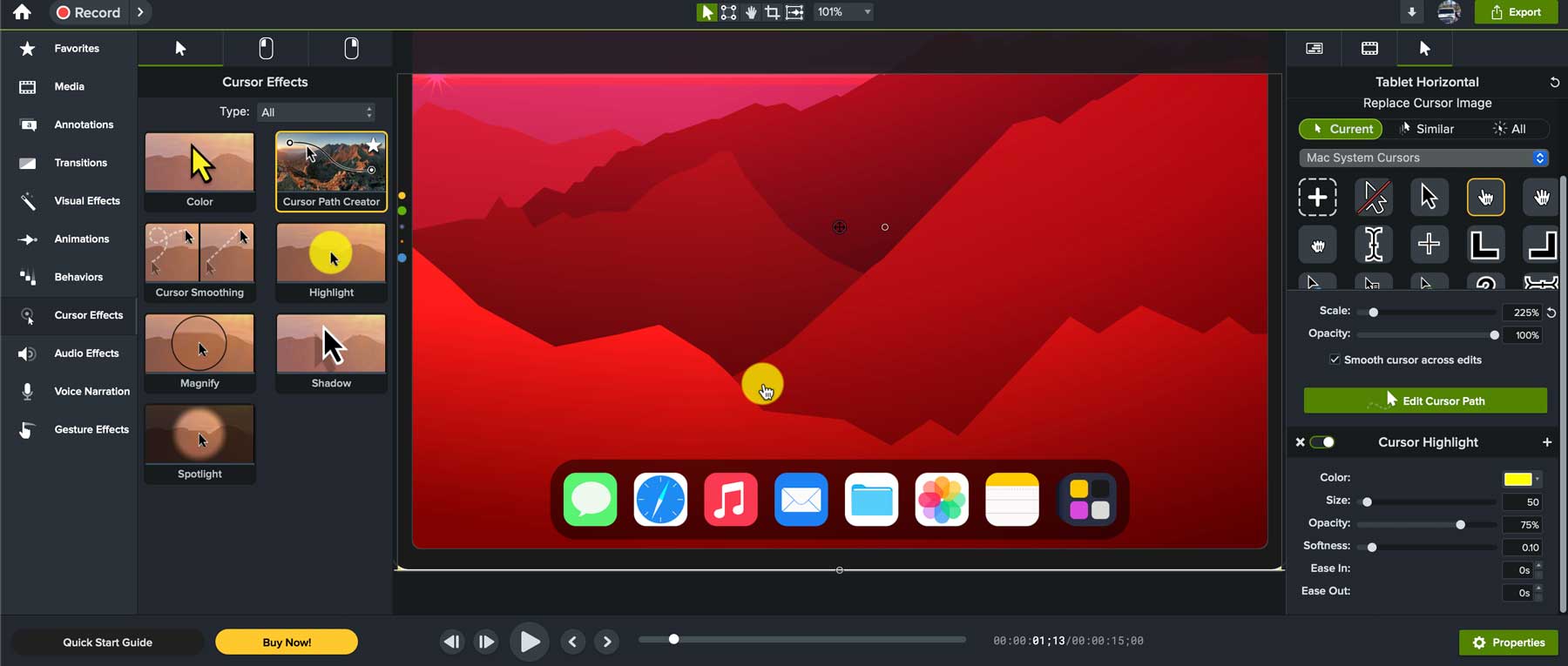
模板
如果您需要帮助创建视频,Camtasia 提供了多个模板来快速启动您的项目。 使用模板,用户可以快速构建包含所有必要元素的视频,包括介绍屏幕、动画和结尾。 所有模板都包含占位符、动画和设计元素。 或者,用户可以从头开始并将项目保存为模板以供重复使用。
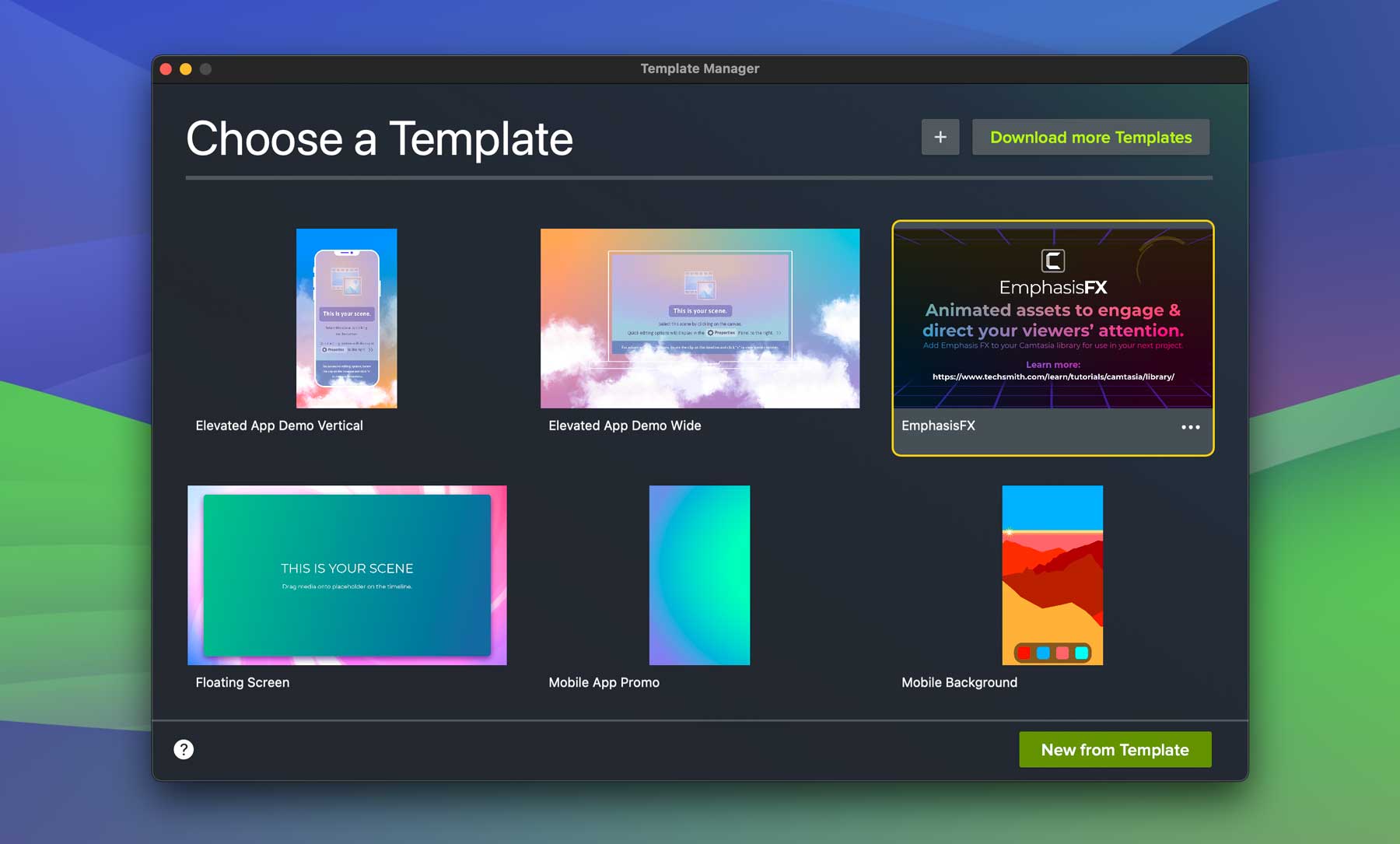
丰富的资源库
TechSmith 还提供了一个广泛的资产库,其中包含由 Shutterstock 提供的超过 2000 万个视频、图像和音频。 有各种类型的媒体资产,包括动画、运动背景、素材和视频效果。 还有许多照片和图标、音乐和声音效果。 所有这些资源都可以通过您的 Camtasia 订阅来访问。
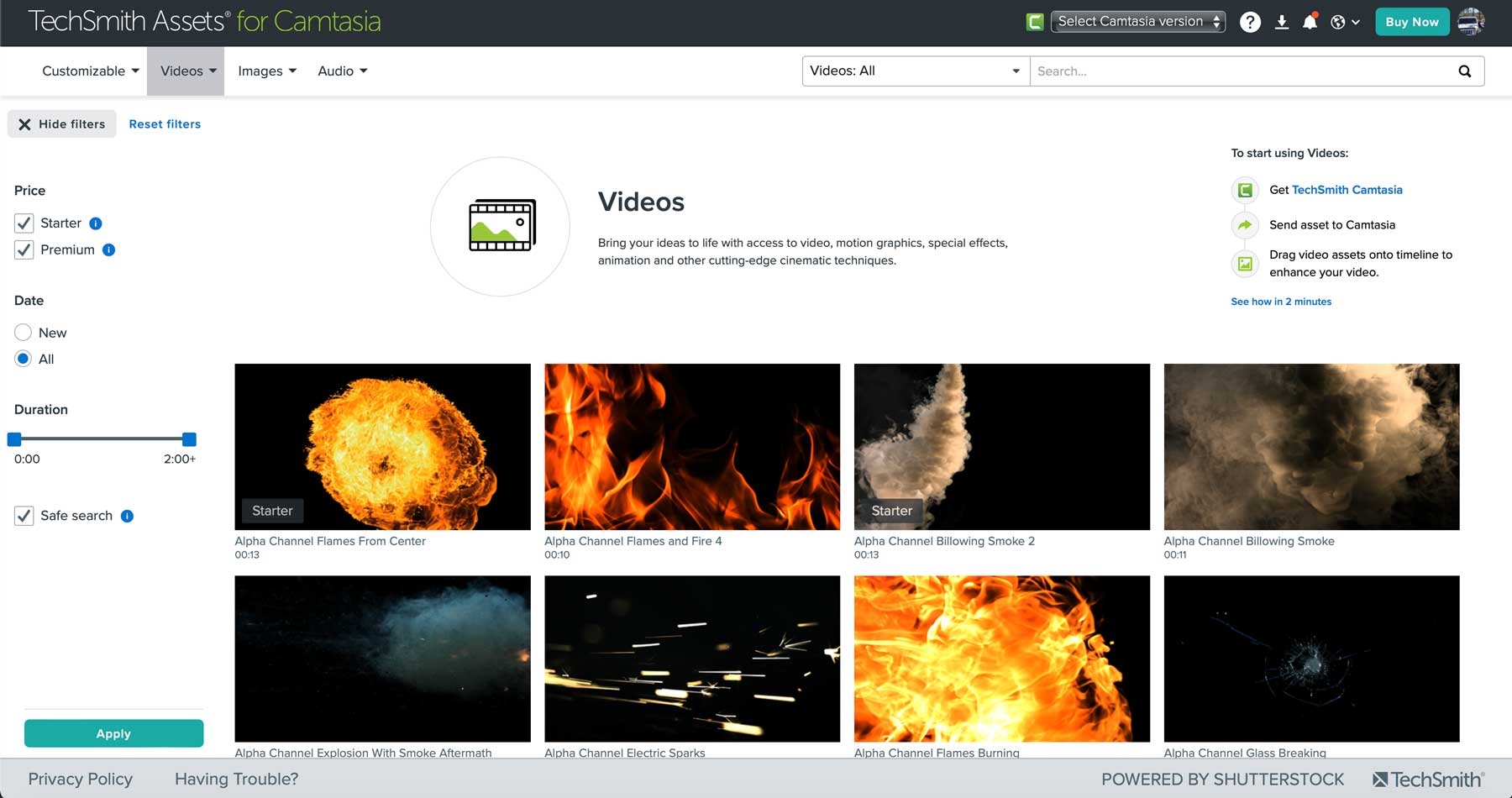
TechSmith Camtasia 入门
TechSmith 提供 Camtasia 3 天免费试用,因此您将有机会在投入之前进行测试。 首先,单击主页上的“立即下载”按钮。
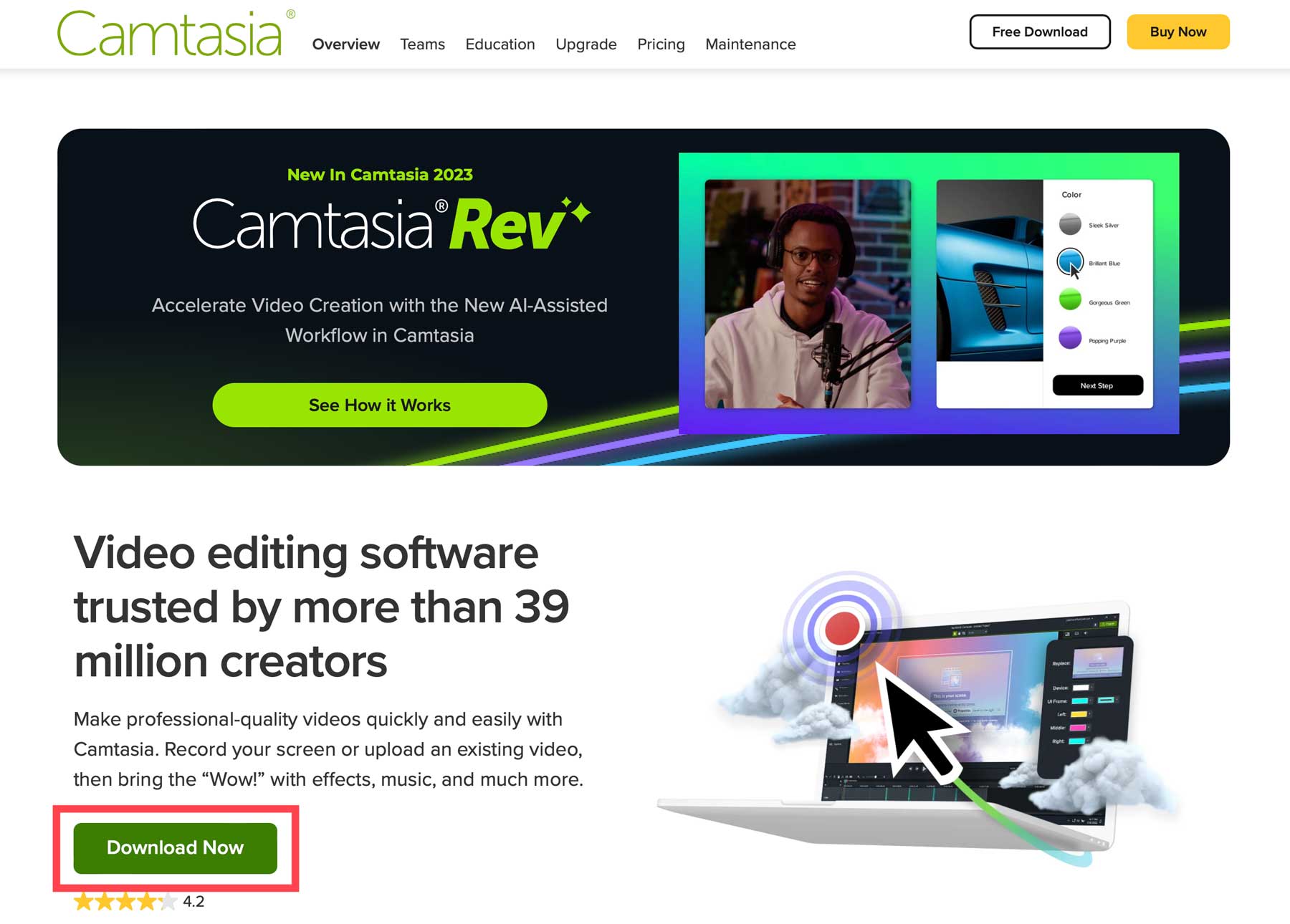
屏幕刷新时,系统会提示您选择 Mac 或 Windows 应用程序。 选择合适的版本并点击下载。
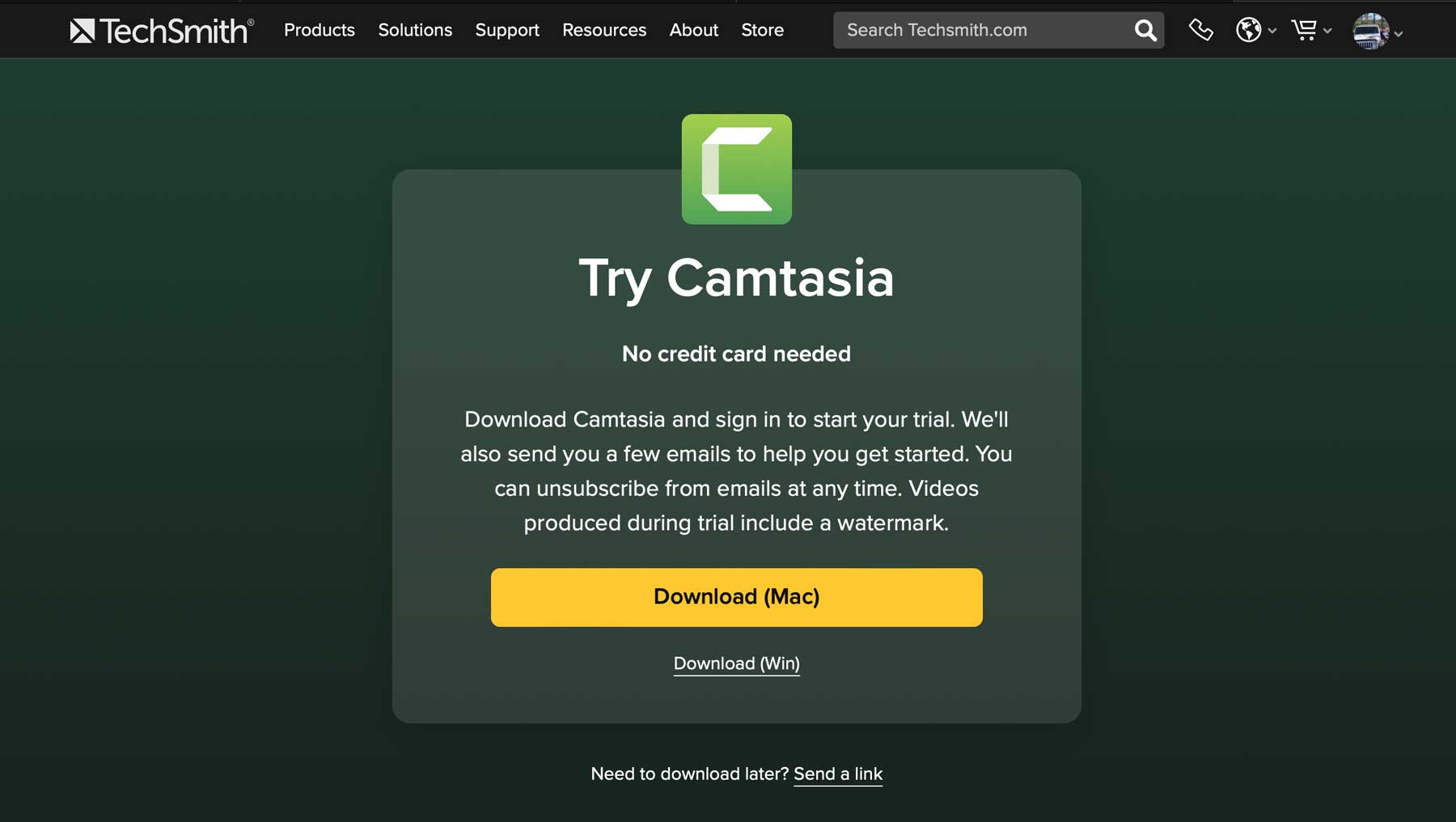
在下一个屏幕上,系统将提示您登录或创建帐户。 要注册新帐户,请单击 Google 和 Apple 选项上方的注册链接。
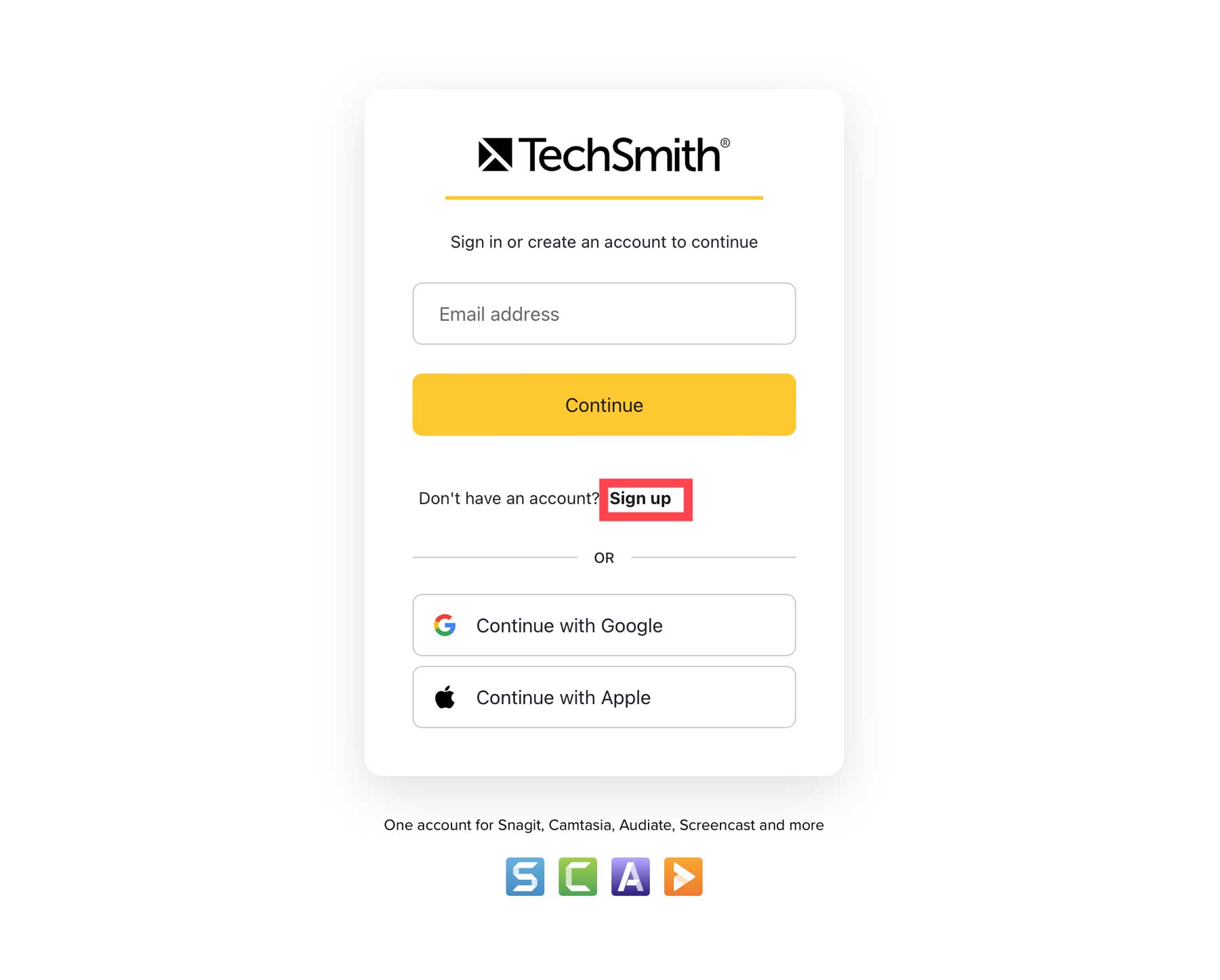
接下来,输入电子邮件地址 (1) 并单击继续按钮 (2)。 或者,您可以使用 Google 或 Apple ID 进行注册 (3)。
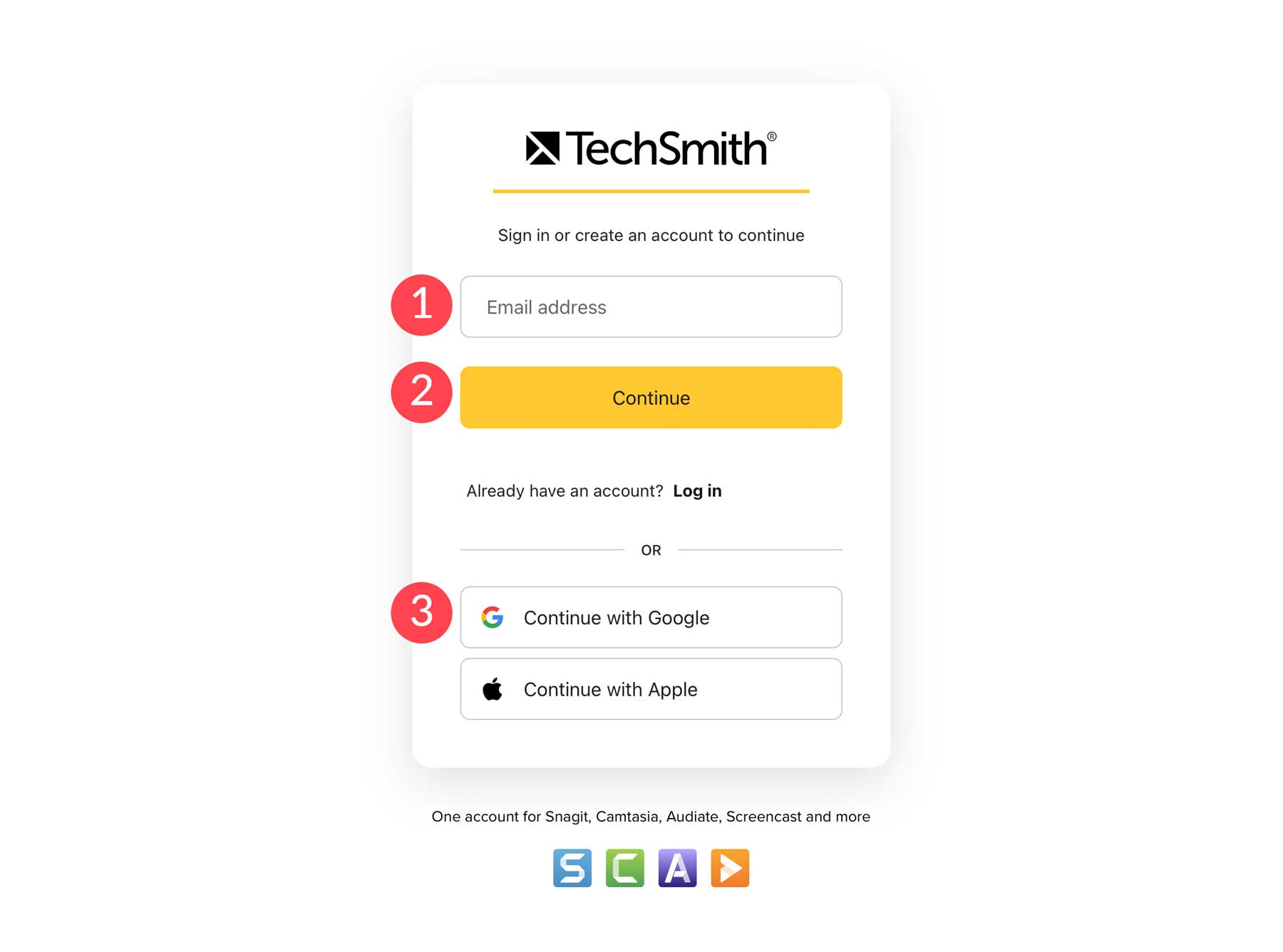
如果使用 Google 或 Apple,系统会要求您将您的帐户与 TechSmith 关联。 继续完成登录过程。 完成后,该软件将自动下载到您的计算机。 页面刷新后,您将收到一个感谢页面,其中包含学习 Camtasia 基础知识的链接。
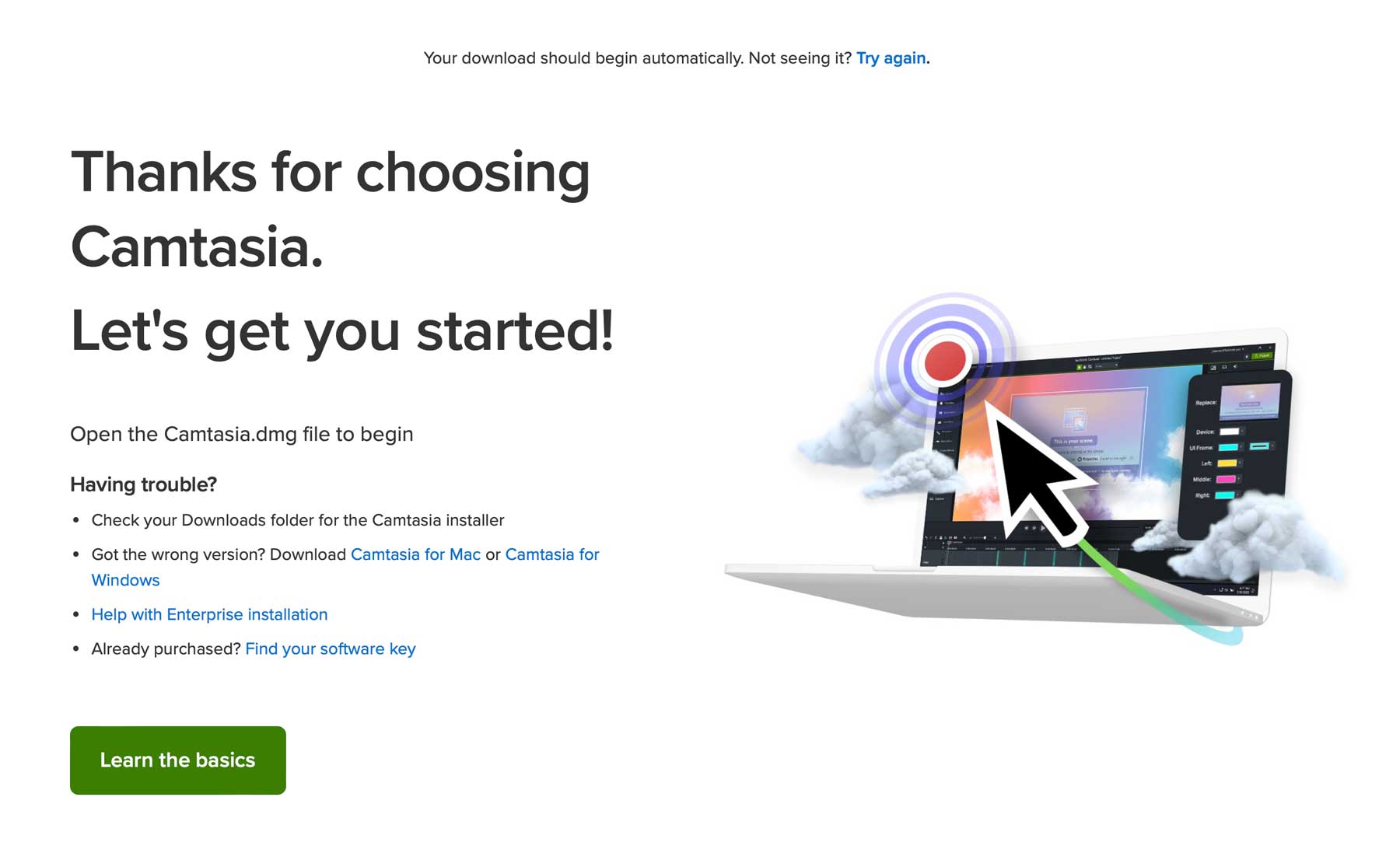

下载完成后,双击安装程序包以在计算机上安装 Camtasia 软件。
Camtasia 仪表板
第一次启动 Camtasia 时,您将看到一个包含一些工具的简单仪表板。 初学者可以快速识别每个功能的用途以及在哪里可以找到它们。 它包含四个主要重点领域,可帮助您快速启动 Camtasia 项目。
- 学习:一系列教程,可帮助您加快使用该软件的速度。
- 支持:访问 TechSmith 支持、开具票证并管理开放的支持票证。
- 新增内容: Camtasia 最新功能的简要概述。
- 免费试用:指示免费试用还剩多少时间,以及购买链接。
- 项目管理:创建新项目、使用新项目模板或打开现有项目。
- 新录制:启动屏幕录制工具。
- 项目选项卡:在最近的项目和模板之间导航。
- 快速入门指南:概述如何使用 Camtasia。
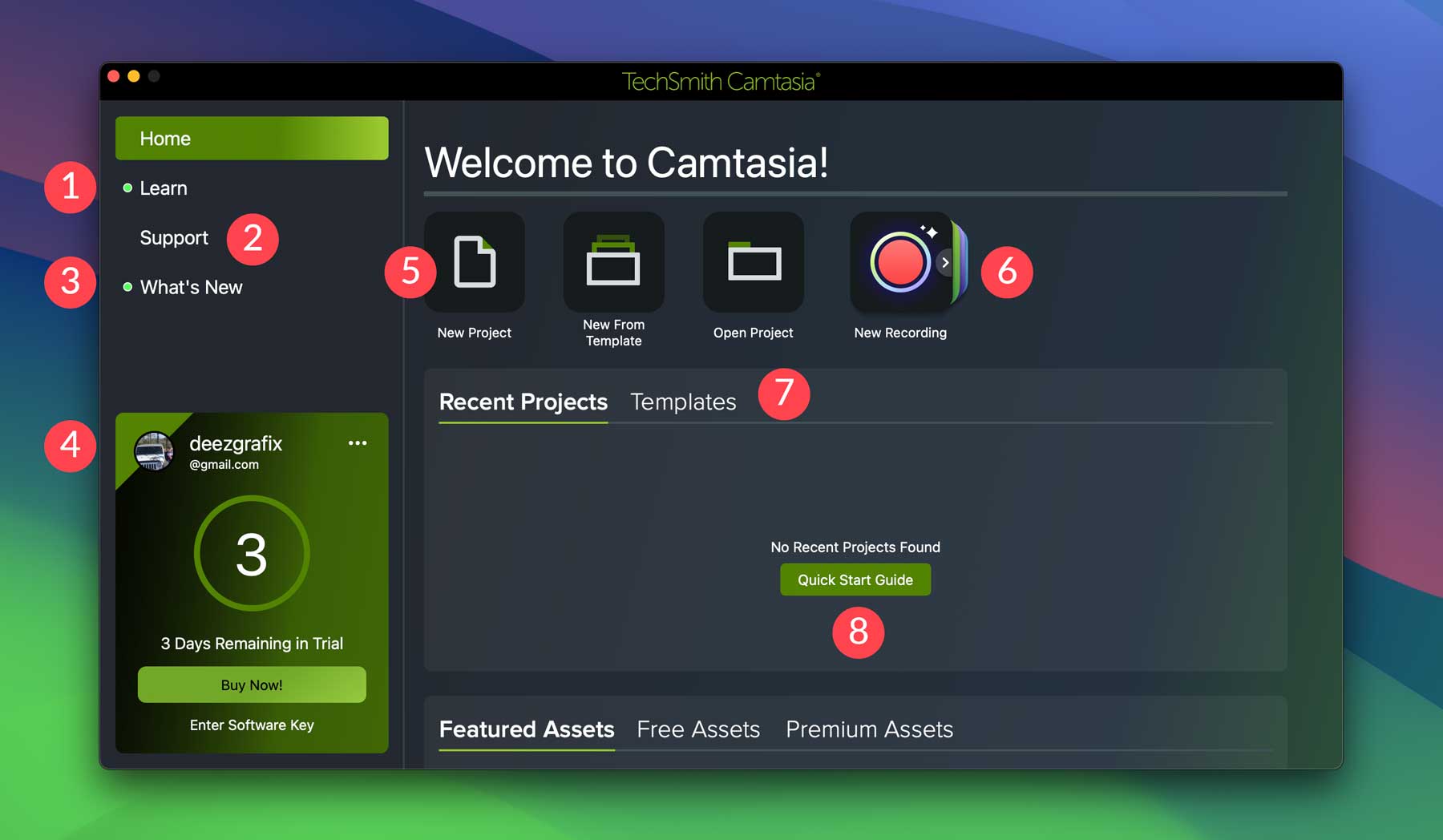
除了这些选项之外,还有特色资产的链接,其中展示了 Camtasia 的最新和最好的资产。 还有一系列免费和付费资源,包括可以在项目中使用的视频剪辑、音乐和特效。
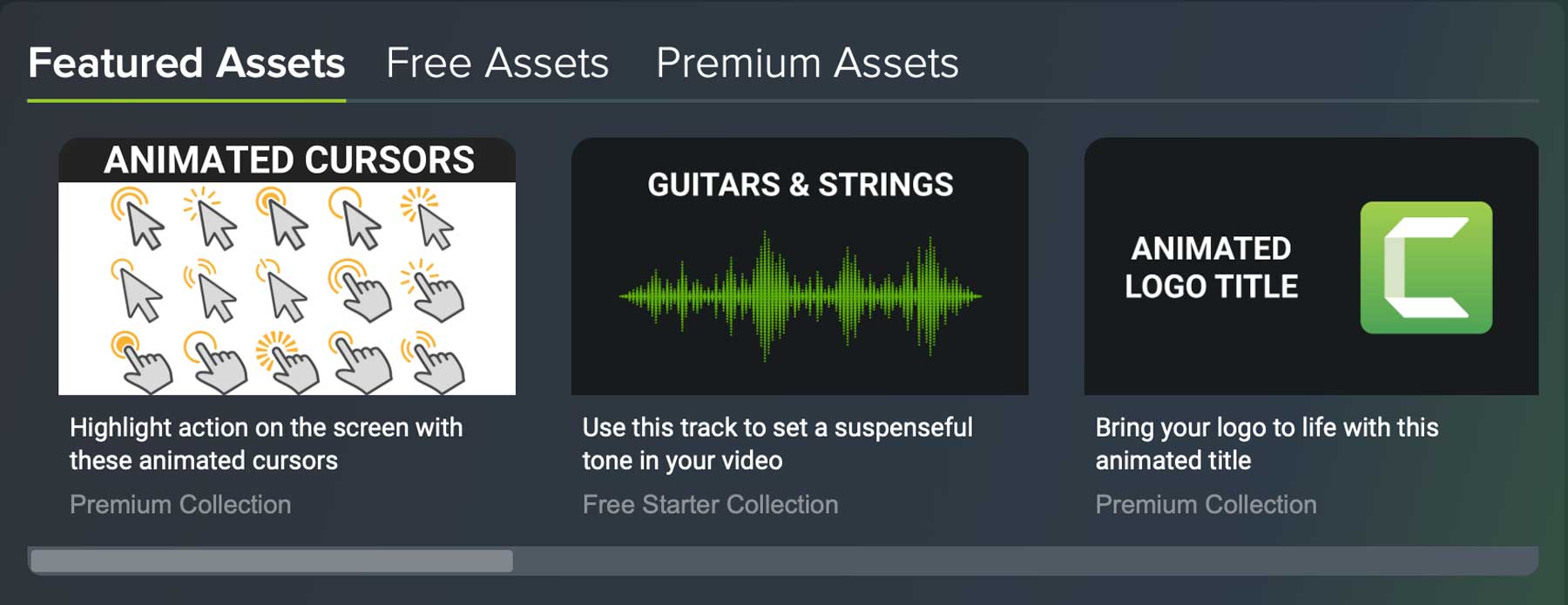
创建一个新项目很简单。 打开 Camtasia 仪表板后,单击“新建项目”按钮。
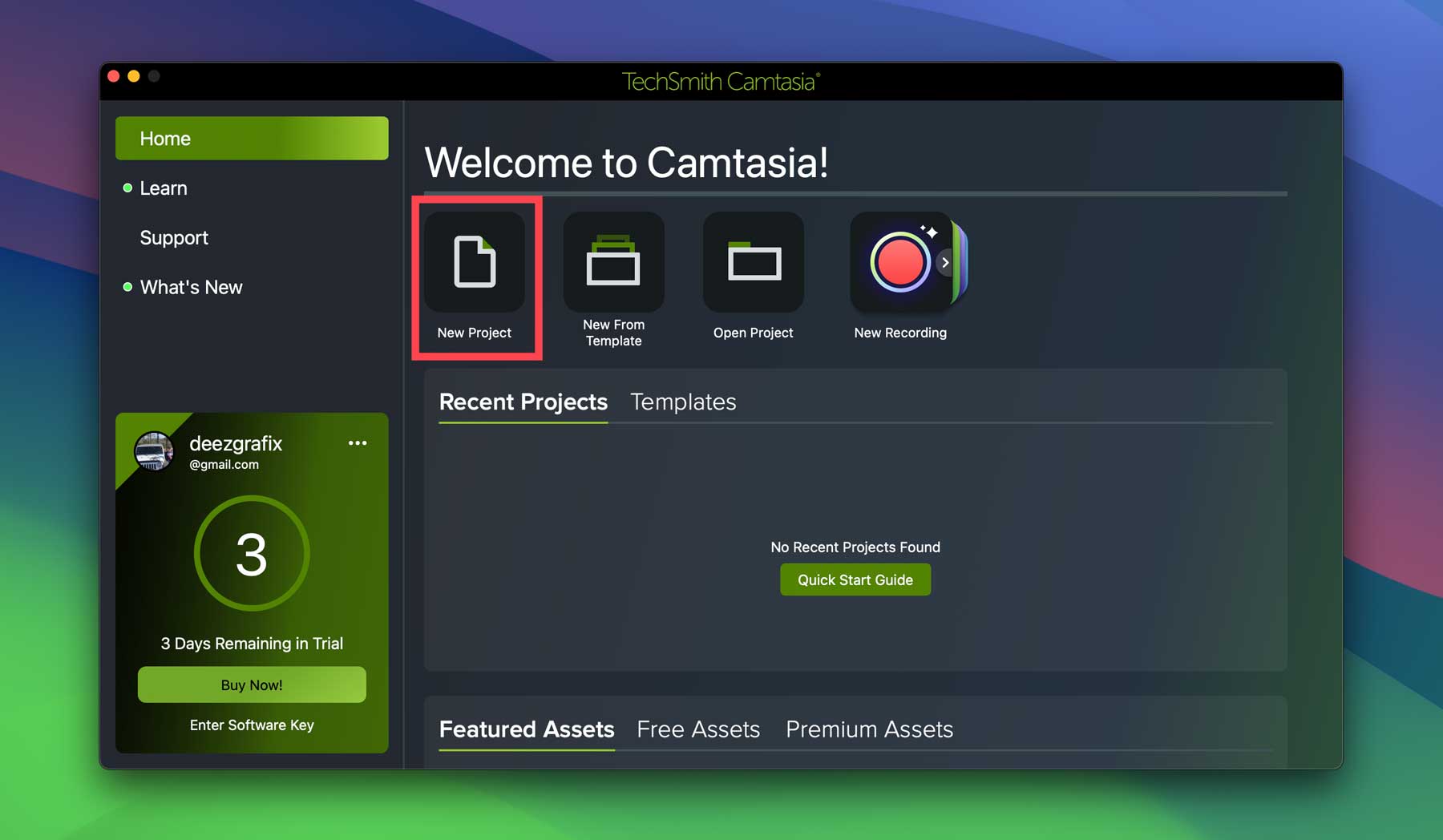
探索 TechSmith Camtasia 界面
Camtasia 最令人印象深刻的事情之一是其直观的界面。 它遵循与仪表板相同的美学外观,具有令人愉悦的深色模式和易于识别的工具。
在本次 TechSmith Camtasia 评测中,我们将深入了解该界面并展示其四个主要部分:时间线 (1)、工具面板 (2)、画布 (3) 和属性面板 (4)。
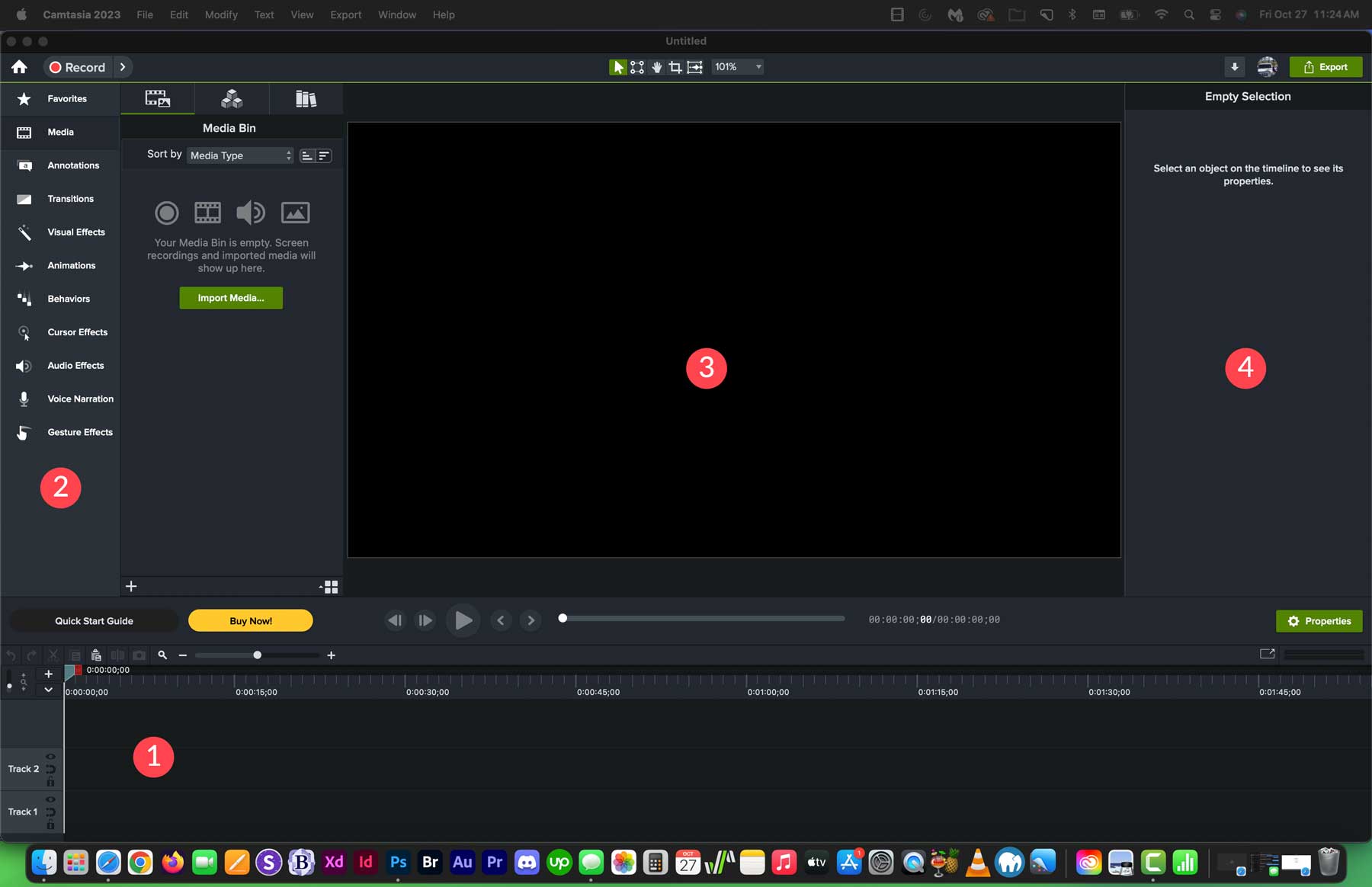
Camtasia 的时间轴
您可以在 Camtasia 的时间轴中剪切、编辑视频并为其添加效果。 它由轨道列 (1) 和播放头 (2) 组成,您可以拖动播放头以在画布中查看视频。

添加视频和其他资源很简单。 用户可以轻松地将媒体文件导入时间线并将其拖动到所需位置。 从那里,用户可以向他们的剪辑添加过渡、效果和音频。
导航工具面板
工具面板位于 Camtasia 编辑器的左侧。 在那里,您可以导入媒体、创建注释、添加过渡和视觉效果等等。
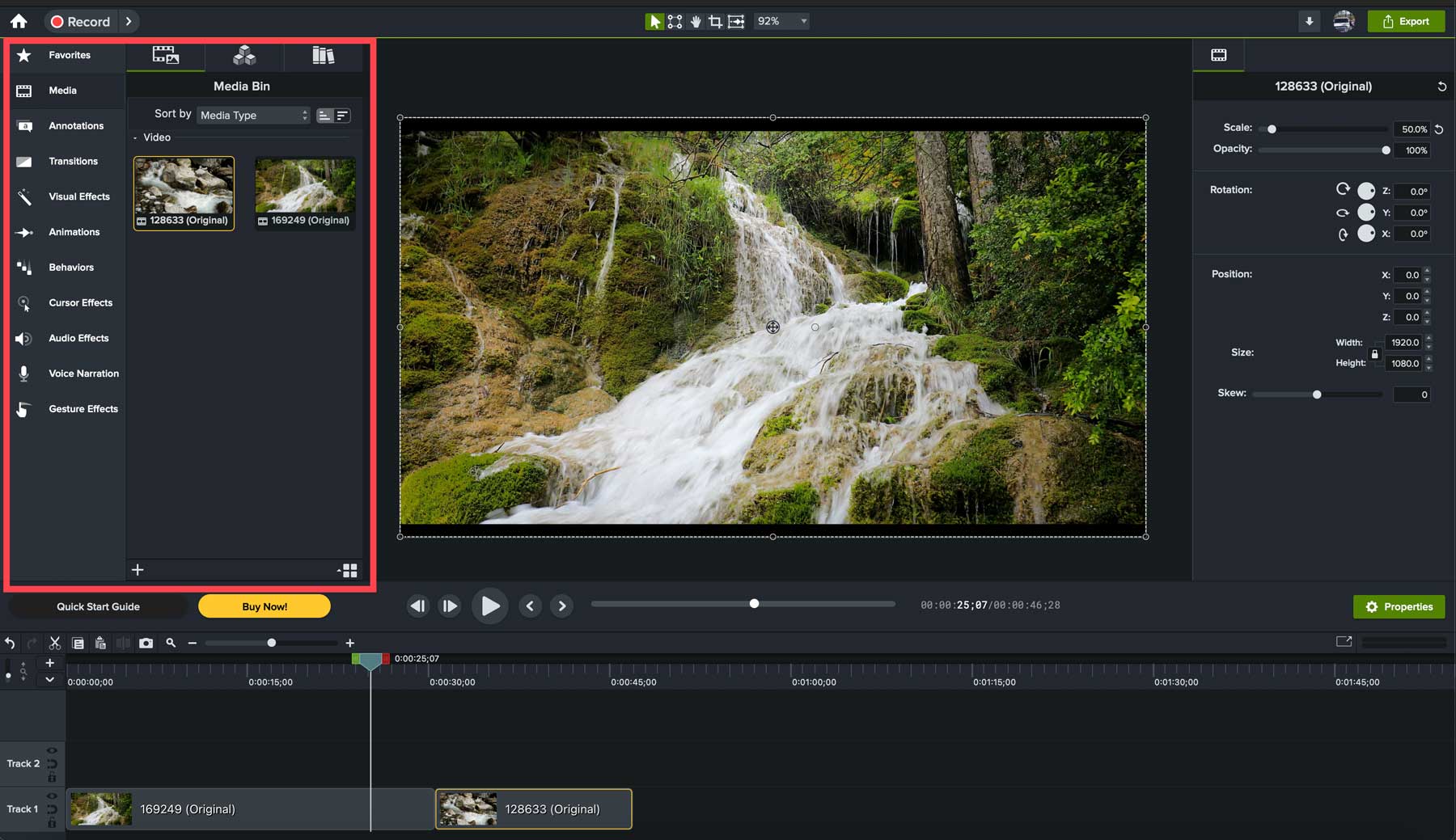
让我们探索可让您创建令人惊叹的视频的不同效果和工具。
媒体
Camtasia 允许您从计算机导入媒体文件、搜索数百个优质资源,并选择 Camtasia 库中的众多资源之一。 有无数的项目可供选择,包括音频、动态背景、光标点击等等,帮助您的视频脱颖而出。
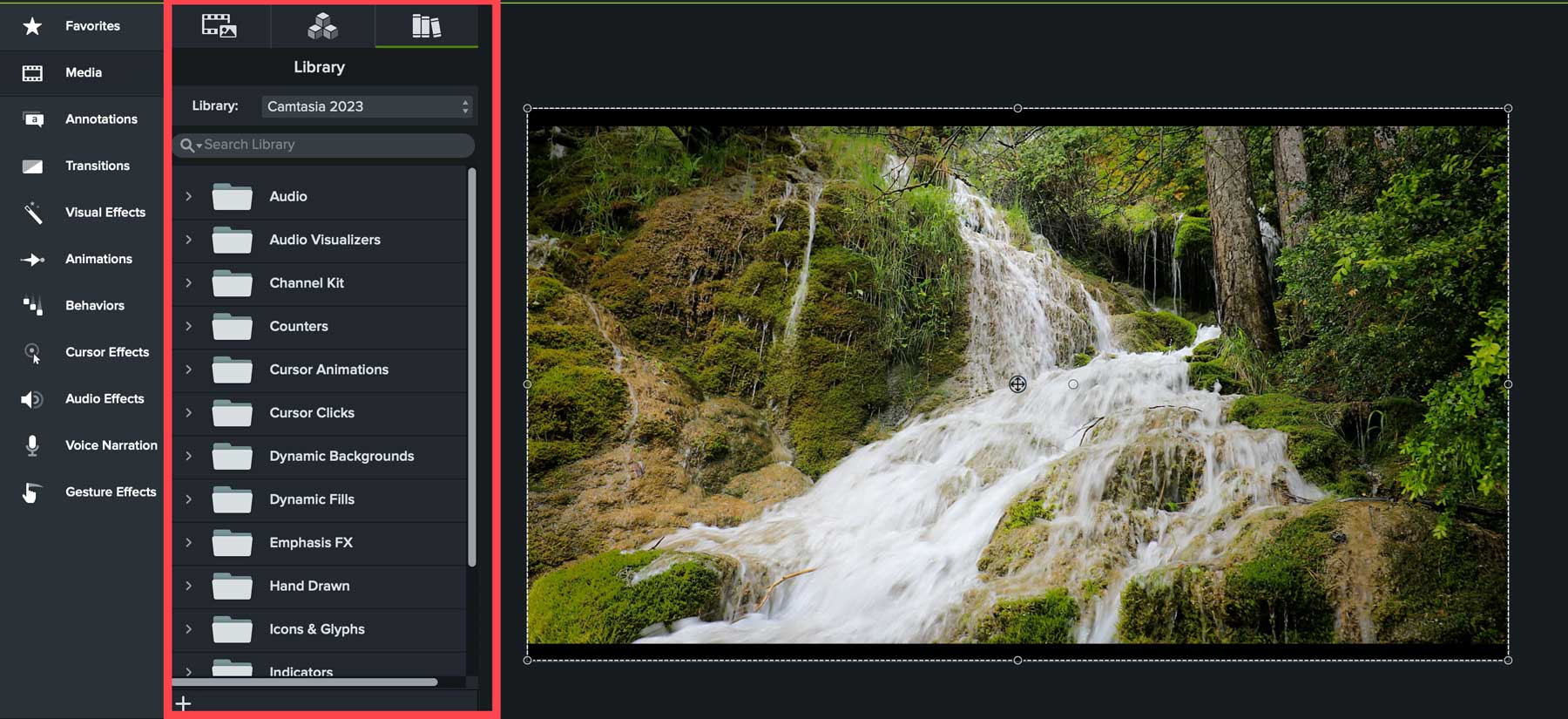
注释
如果您要制作教育或操作视频,Camtasia 可以满足您的需求。 该软件包含不同的标注、箭头、形状、草图运动效果、模糊和高光以及击键标注,可让您强调重要区域。
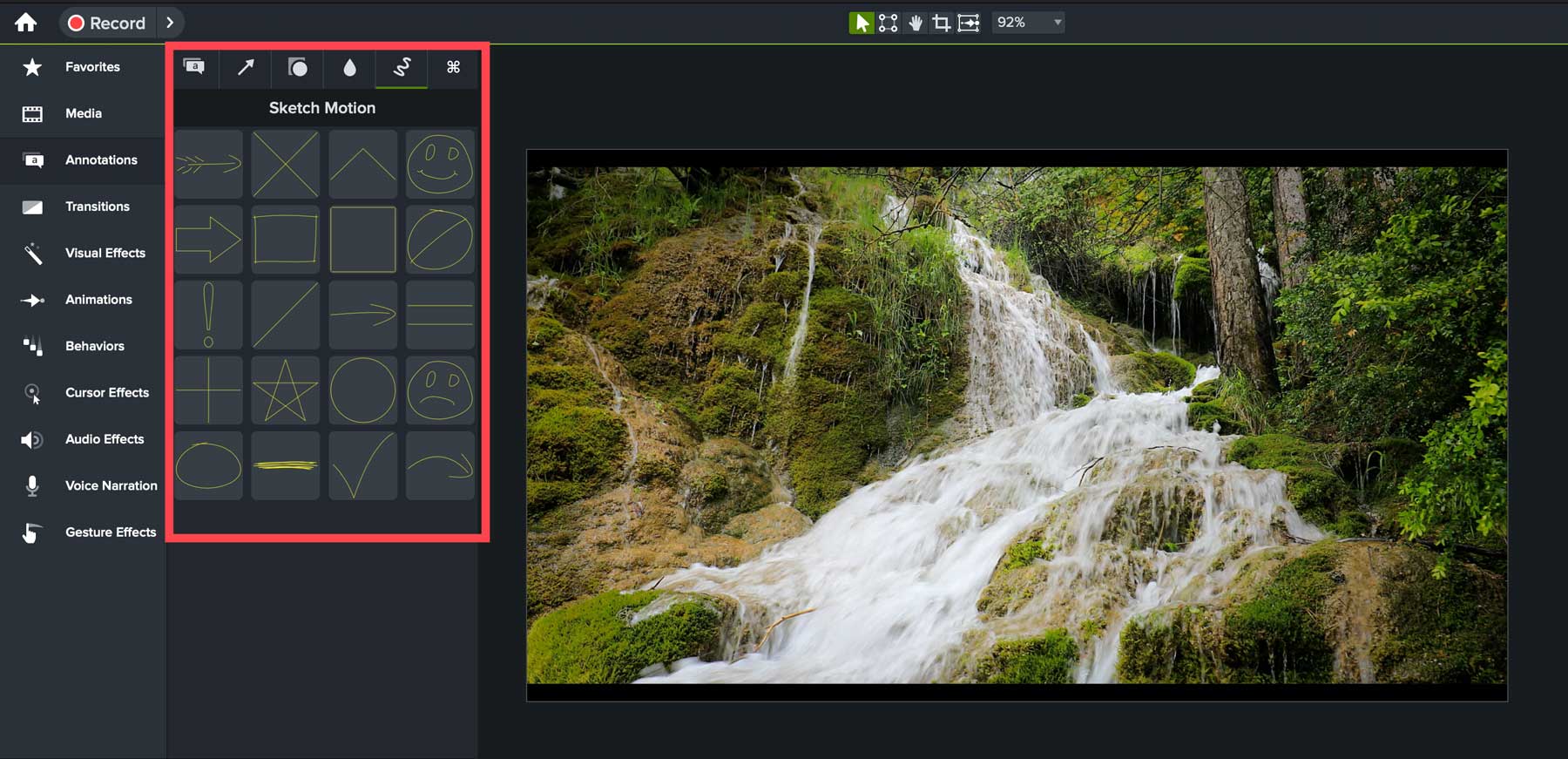
过渡
如果您的视频中包含多个场景,您可能需要插入一种效果以使剪辑之间的过渡更加平滑。 值得庆幸的是,Camtasia 提供了超过 150 种过渡效果,包括淡入淡出、划像、动画马赛克等。 向剪辑添加过渡非常简单。 确保您的剪辑在时间线中并排 (1),然后在剪辑之间拖动所需的过渡 (2)。
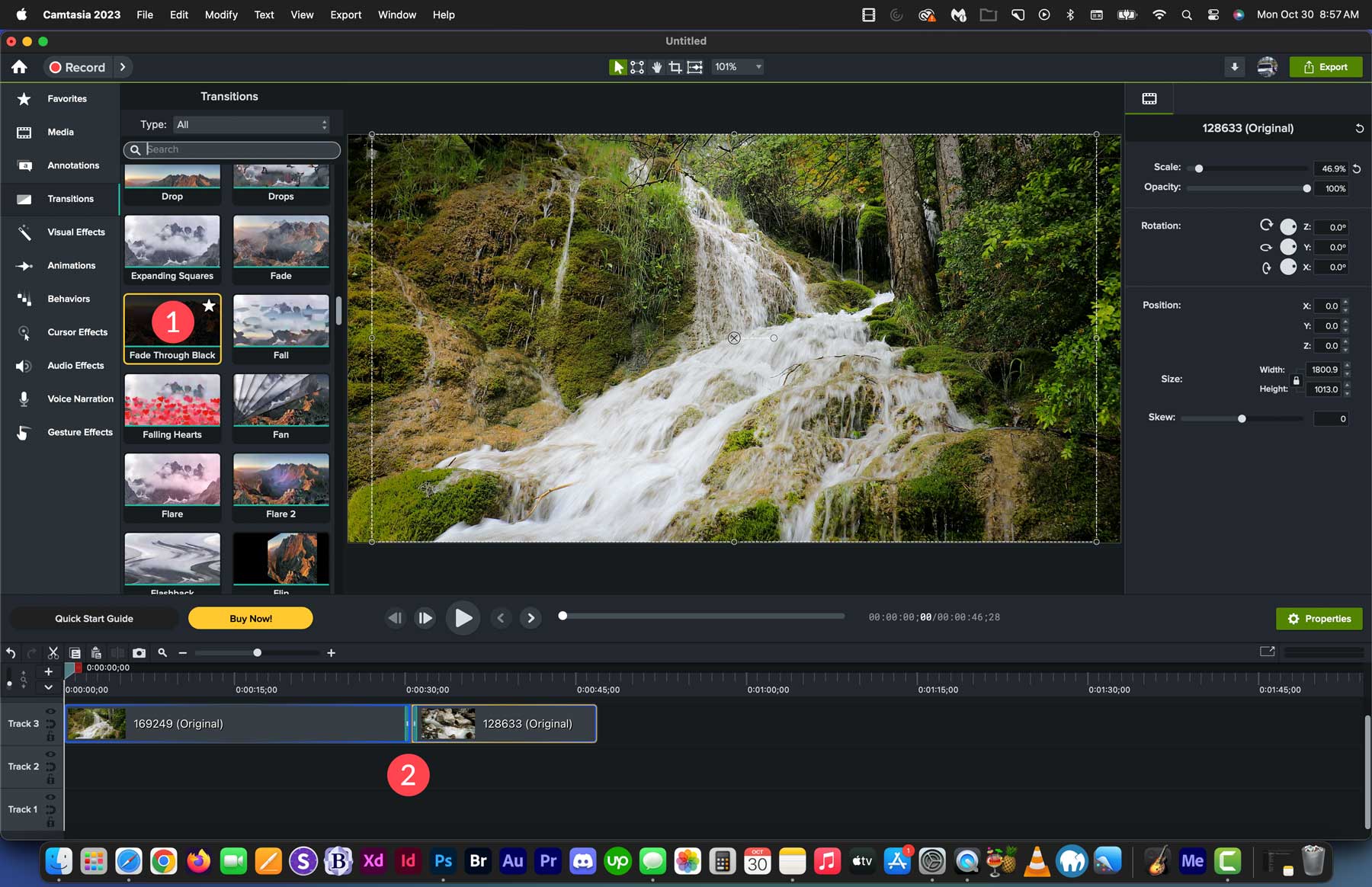
视觉效果
除了转场之外,Camtasia 还为您的视频提供了大量的视觉效果和滤镜。 您可以使用混合模式、圆角来混合元素、创建设备框架、遮罩元素、创建运动模糊和路径等。 要添加效果,请将其拖到时间线 (1) 中您要应用效果的位置 (2)。 从那里,您可以使用属性面板 (3) 调整效果,该面板显示每个滤镜或效果的设置。
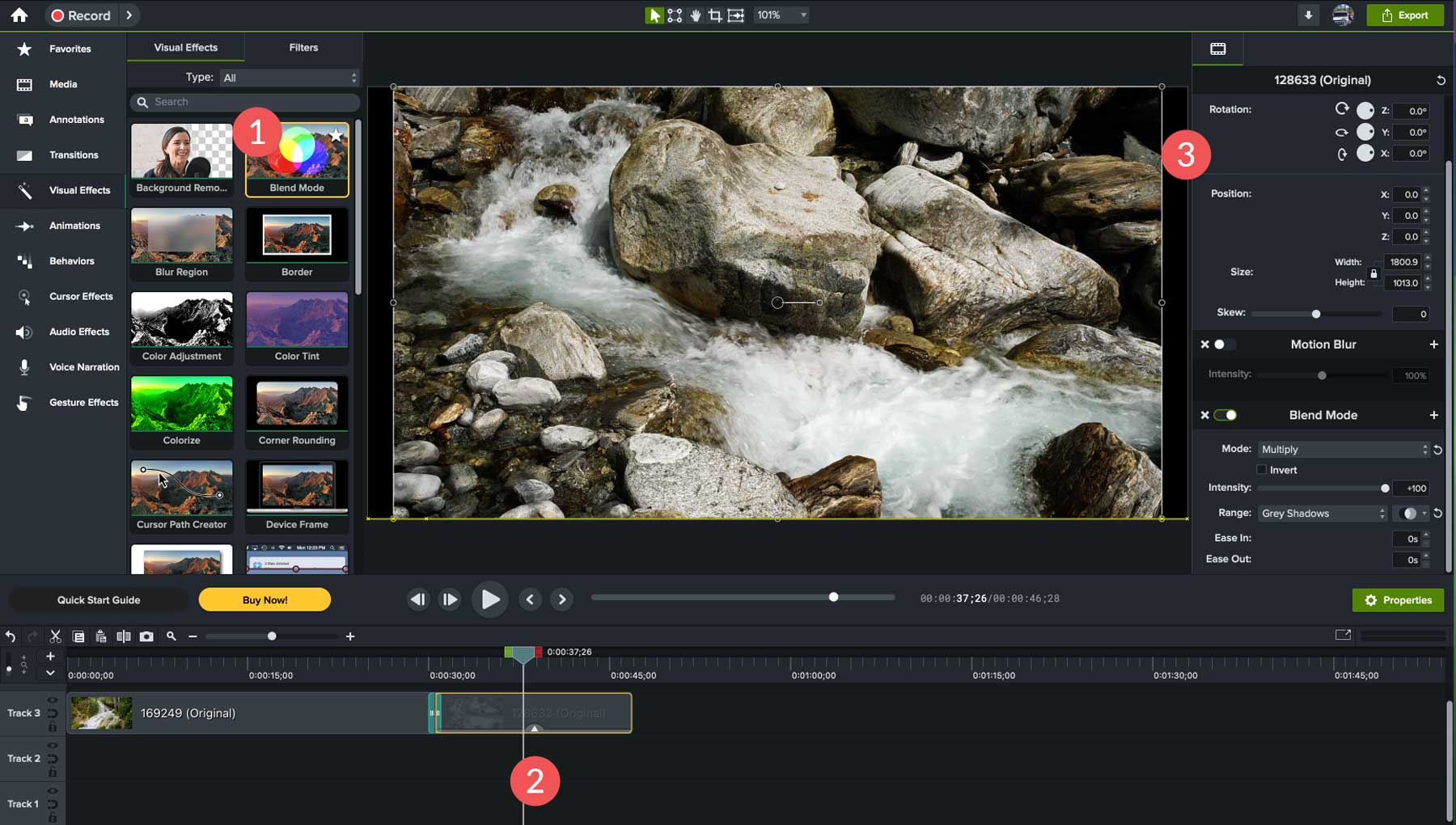
动画
Camtasia 提供了十种动画的集合,可在视频创建过程中使用。 效果包括不透明动画、倾斜、缩放、智能对焦和运动效果。
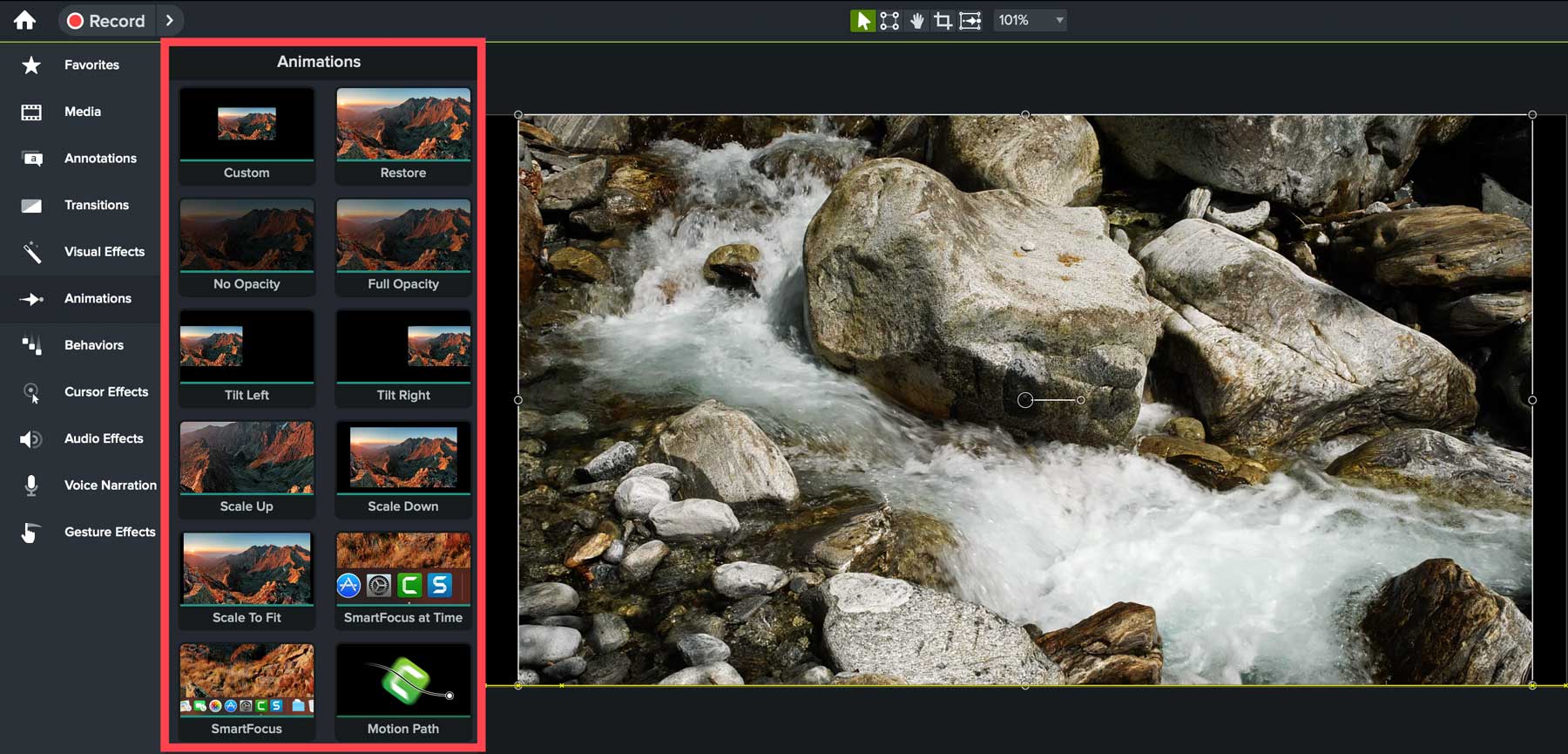
行为
Camtasia 还提供了几种可以应用于您的剪辑的不同行为。 它们可以与其他效果和过渡相结合,也可以作为独立效果来展示剪辑中的点。 它们包括淡入淡出、飞入、弹出、切换等。
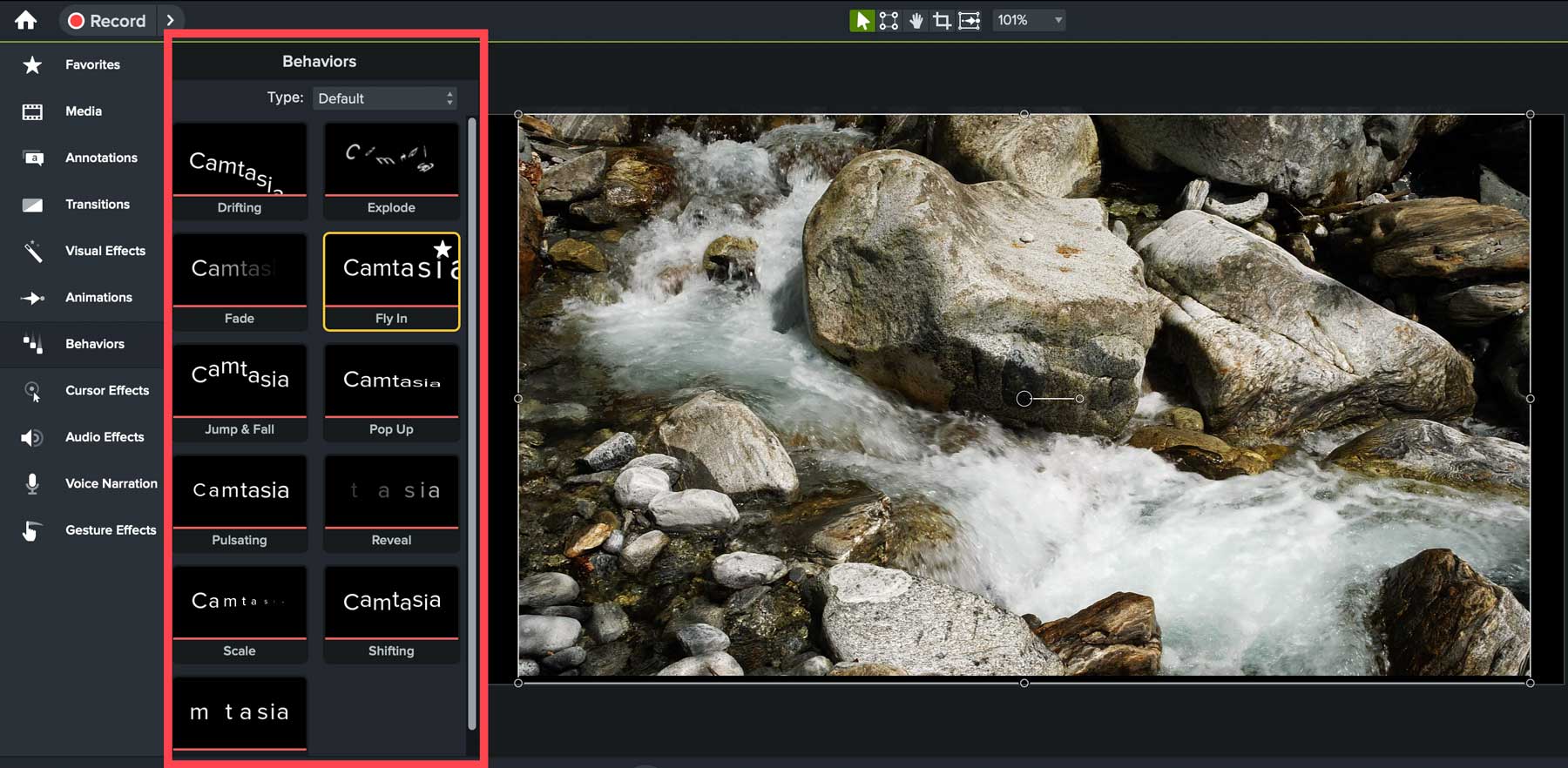
光标效果
Camtasia 提供了可应用于您的视频的各种光标效果。 对于希望为 YouTube 制作教程视频的创作者或寻求动态方式创建教育视频的公司来说,光标效果是一个出色的工具。 效果包括颜色、光标路径创建器、光标平滑、高光、放大、阴影和聚光灯。
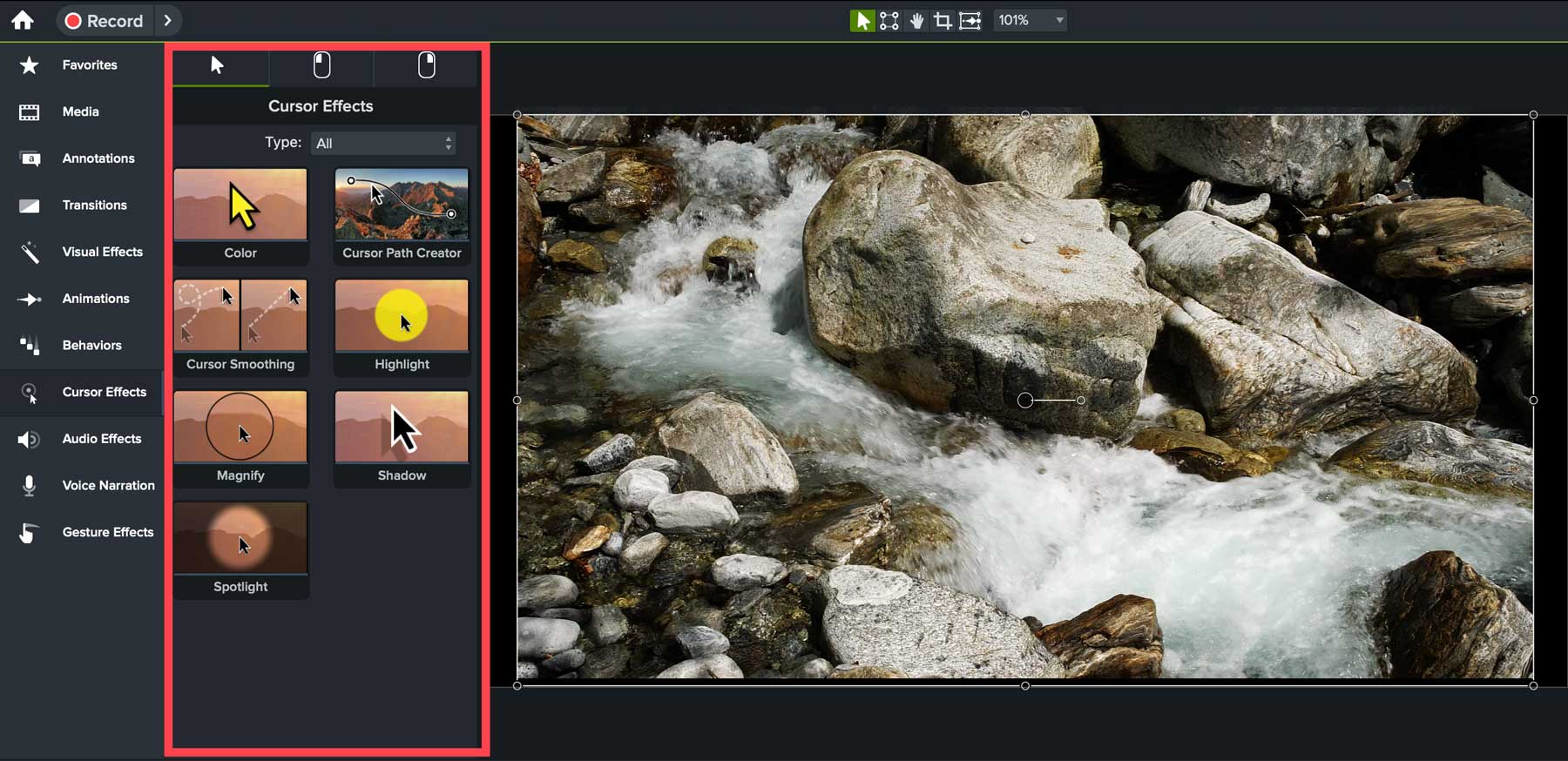
音频效果
如果您向视频添加音频,可以使用多种效果来增强音频。 音频压缩工具通过降低高音部分以匹配低音量部分并放大整个剪辑来帮助均衡音频电平。 您还可以更改音频剪辑的速度、通过降低其他轨道的音量来强调音频、淡入和淡出音频、调整音高以及消除背景噪音。
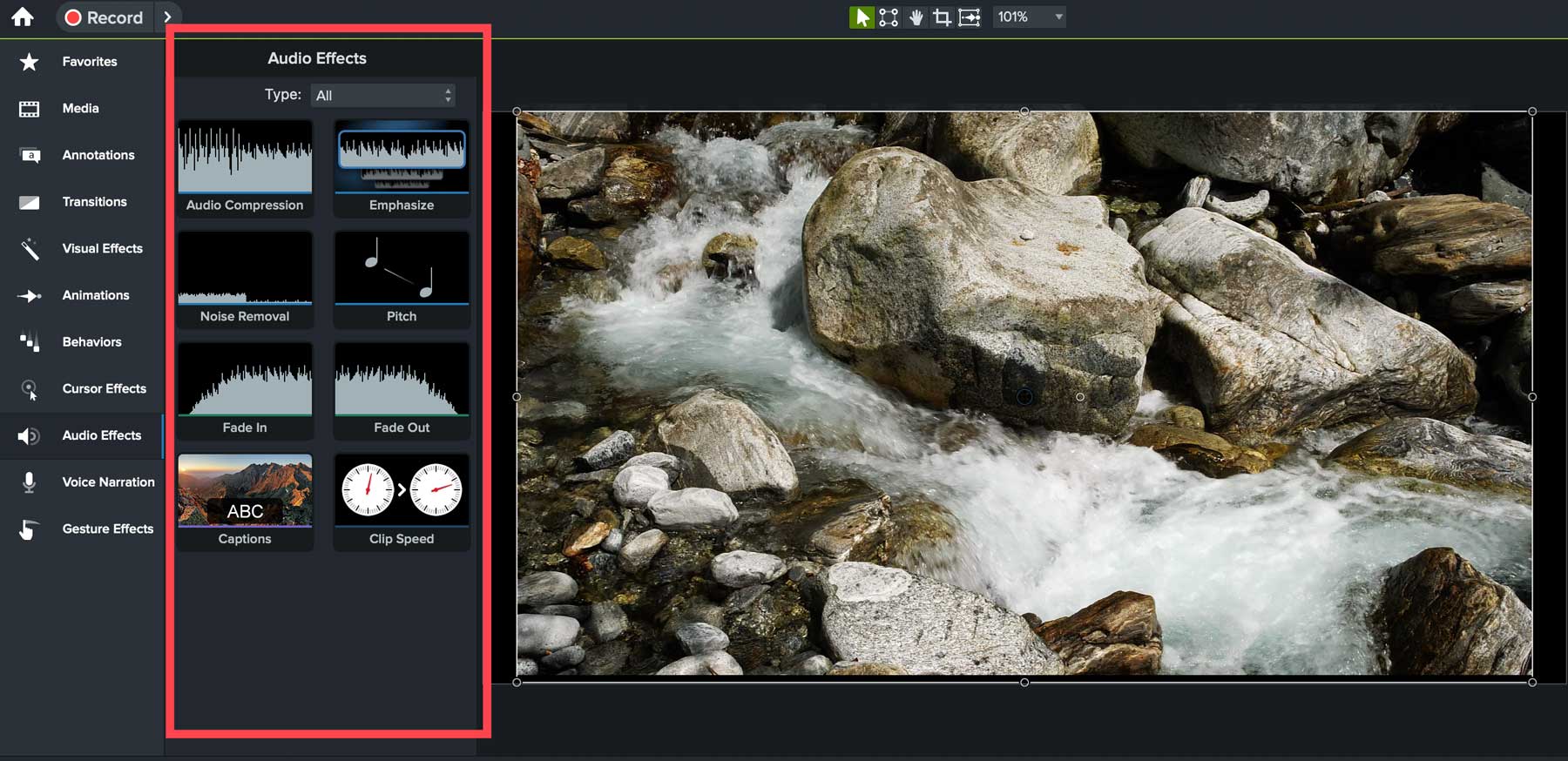
语音旁白
Camtasia 使用户能够录制自己的声音,用作视频中的画外音。 它使用计算机的麦克风或连接到计算机的外围设备。 语音旁白工具可以与音频效果配合使用,因此在录制声音后,您可以通过消除背景噪音或调整曲目音量来增强声音。
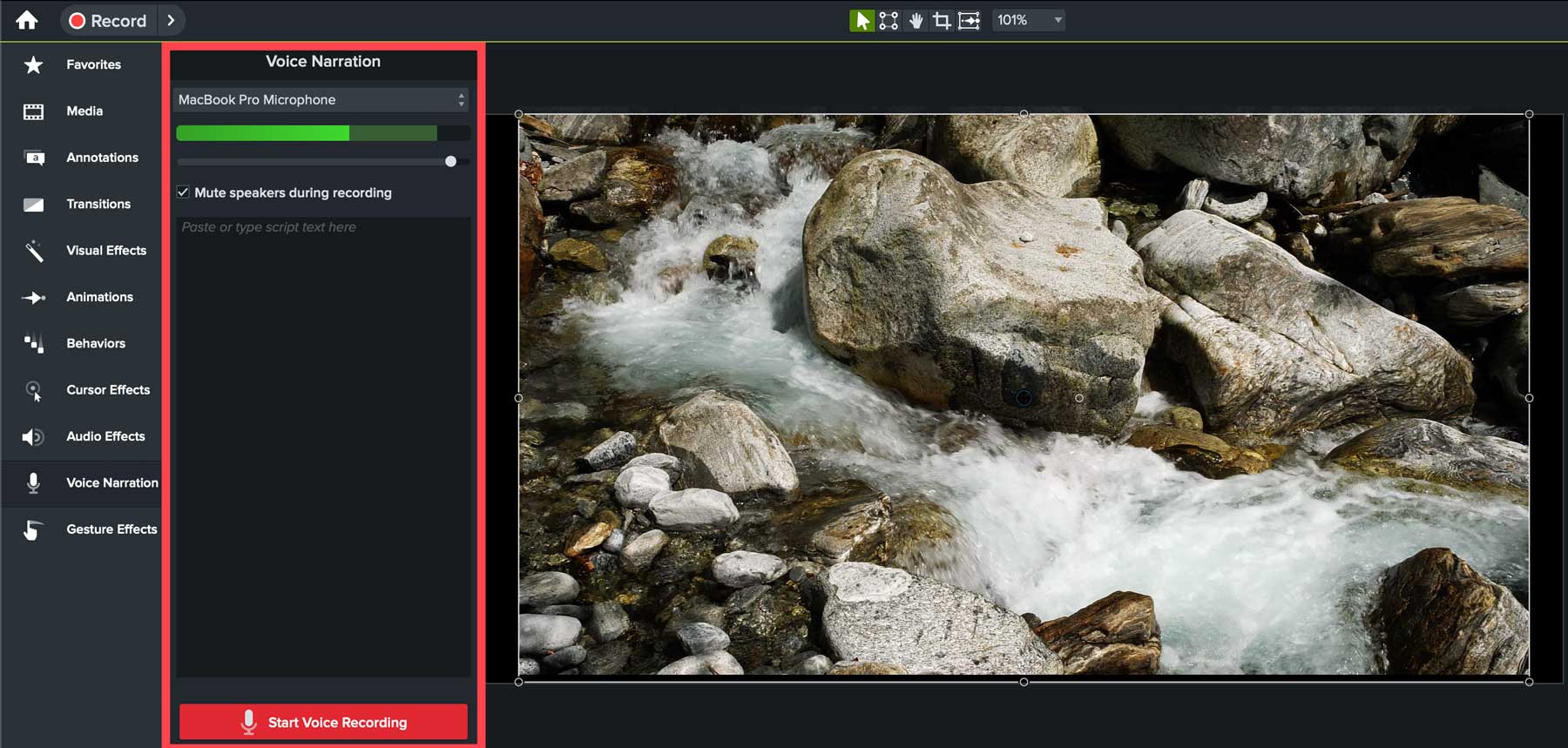
手势效果
最后,TechSmith Camtasia 提供手势效果,这是模拟移动设备上的点击、滑动和捏合的视觉效果。 它们仅适用于 Mac 用户,非常适合增强 iOS 设备的视频。
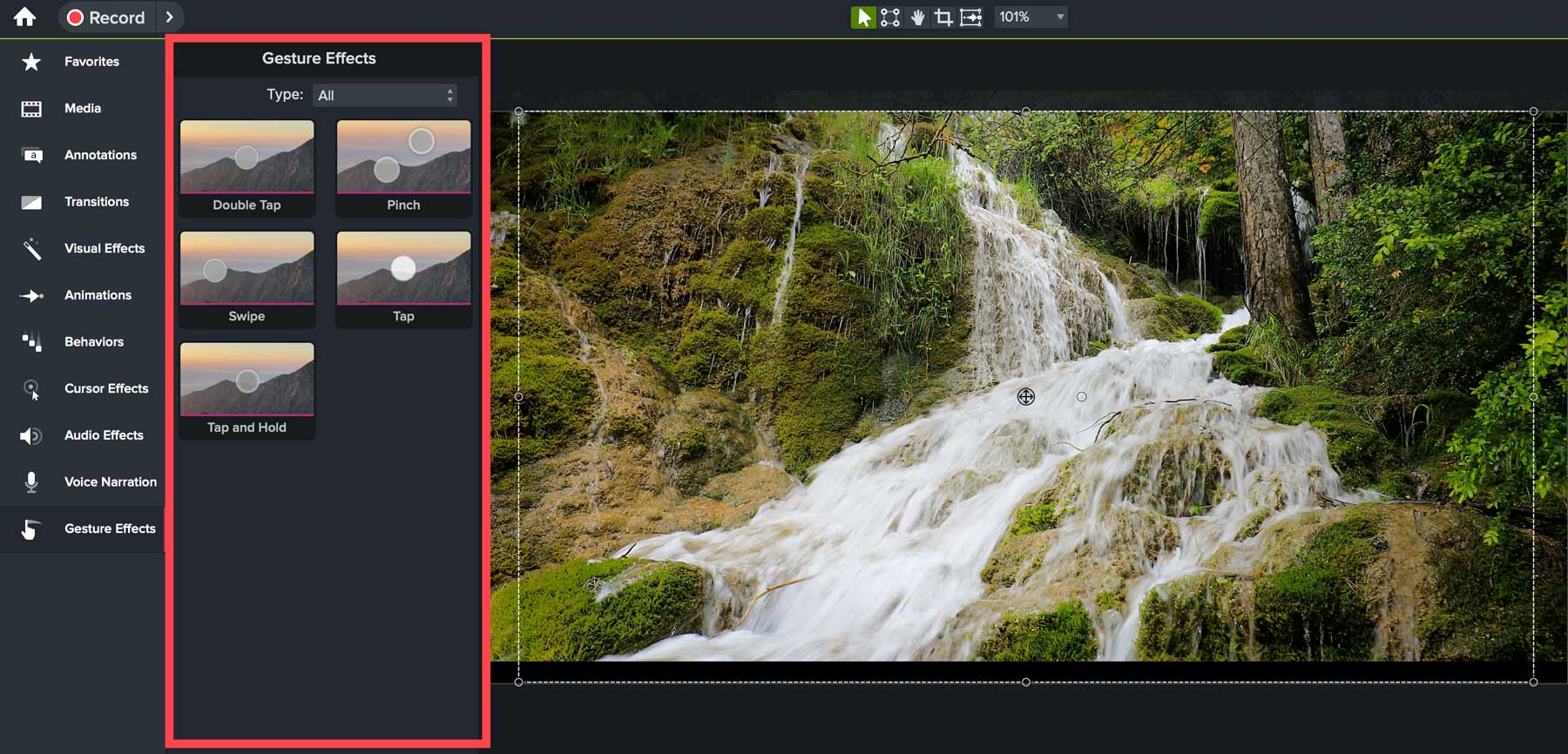
画布和属性面板
Camtasia 的画布 (1) 对于预览和排列媒体至关重要。 您可以通过调整属性面板 (2) 中的设置来旋转、调整大小和组织剪辑。 您可以使用 X、Y 和 Z 控件 (3) 控制定位和对齐,并使用播放控件 (4) 添加预览效果。
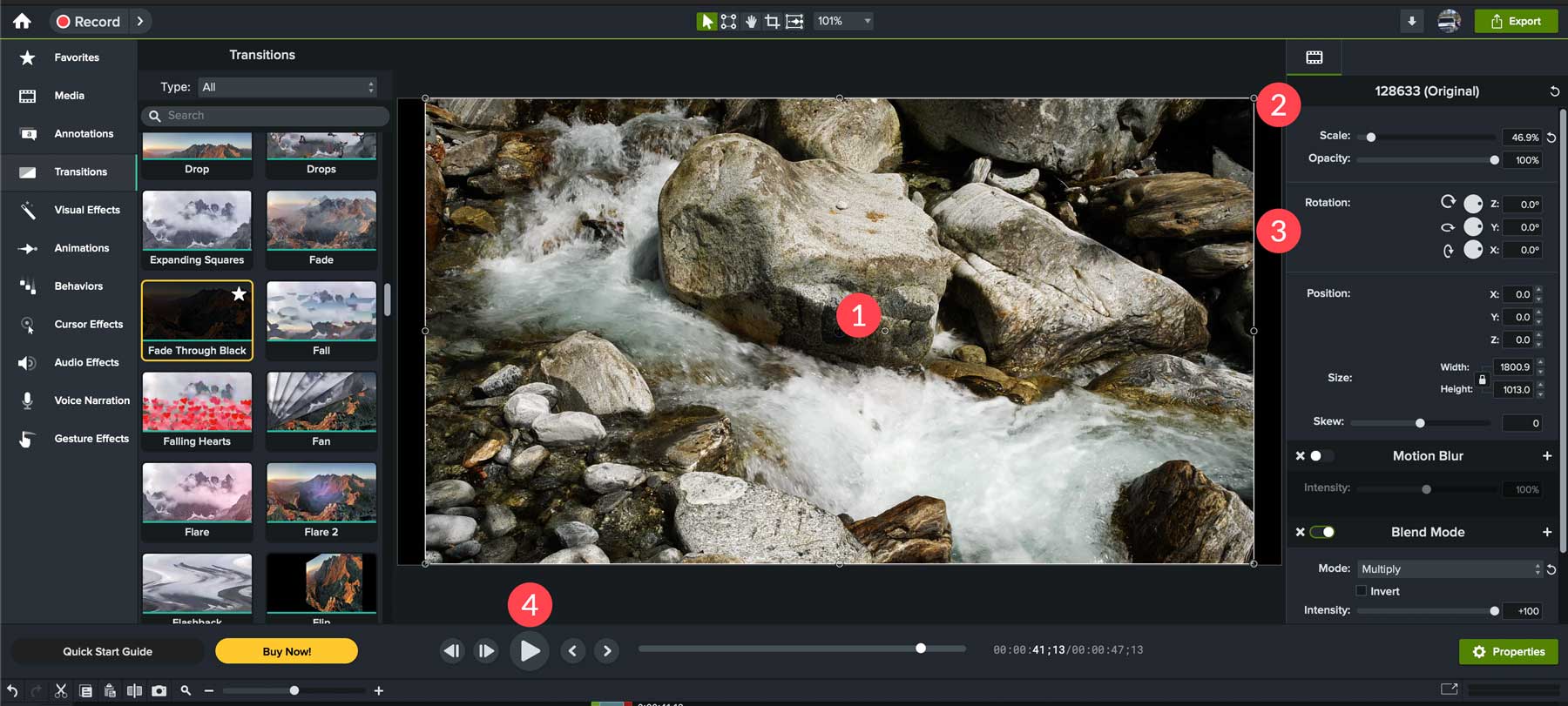
每个动画、效果、音频剪辑或其他媒体都有其自己的属性,可以根据您的喜好进行调整。
TechSmith Camtasia 的优点和缺点
为了在 TechSmith Camtasia 审查中提供最终的透明度,我们决定纳入其优点和缺点。 通过展示这些,它可以让您更好地了解购买该软件能得到什么以及它的缺点在哪里。
优点
- 易于使用: Camtasia 凭借其直观的界面和易于识别的工具,对于初学者来说是一个出色的解决方案。
- 良好的视频录制质量: Camtasia 提供无与伦比的屏幕录制功能,帧速率高达每秒 60 个。
- 经济实惠:套餐价格低至每月 14.99 美元
- 与其他工具集成: Camtasia 与 YouTube、Vimeo 和 Screencast 无缝协作,实现视频的无缝共享和分发。
- 免费的移动应用程序:如果您需要或想要在移动设备上捕获屏幕录像,移动应用程序允许您捕获 iOS 和 Android 屏幕,然后轻松将其导入桌面版本。
- 广泛的资源库: Camtasia 提供了强大的资源库,其中包含图标、模板、运动背景、音乐曲目等。
缺点
- 低于标准的音频编辑功能: Camtasia 的板载音频编辑功能有些限制。 他们提供与 Audiate 的集成来纠正这一问题,但需要支付额外费用。
- 功能有限:无法与 Adobe Premiere Pro 或 Wondershare Filmora 等专业视频编辑软件相媲美。 例如,没有关键帧跟踪。
- 有限的定制:一些动画工具,例如注释、过渡和行为,可能会更好。
- 渲染速度慢:一些用户报告渲染视频花费的时间比应有的时间长(即使系统的板载 RAM 是建议的 RAM 的 4 倍。)
- Buggy:一些用户报告软件崩溃率很高。
TechSmith Camtasia 定价
TechSmith Camtasia 最实惠的选择是按月计划。 每月只需 14.99 美元,您就可以无限制地访问视频编辑器及其所有资源。 您还可以选择花费 299.99 美元的永久许可证,这使您可以终生访问所有功能和未来升级。 但是,要获得更强大的音频编辑工具,您还必须注册 Audiate,这需要每年订阅 Camtasia和Audiate,费用为每年 329.87 美元。
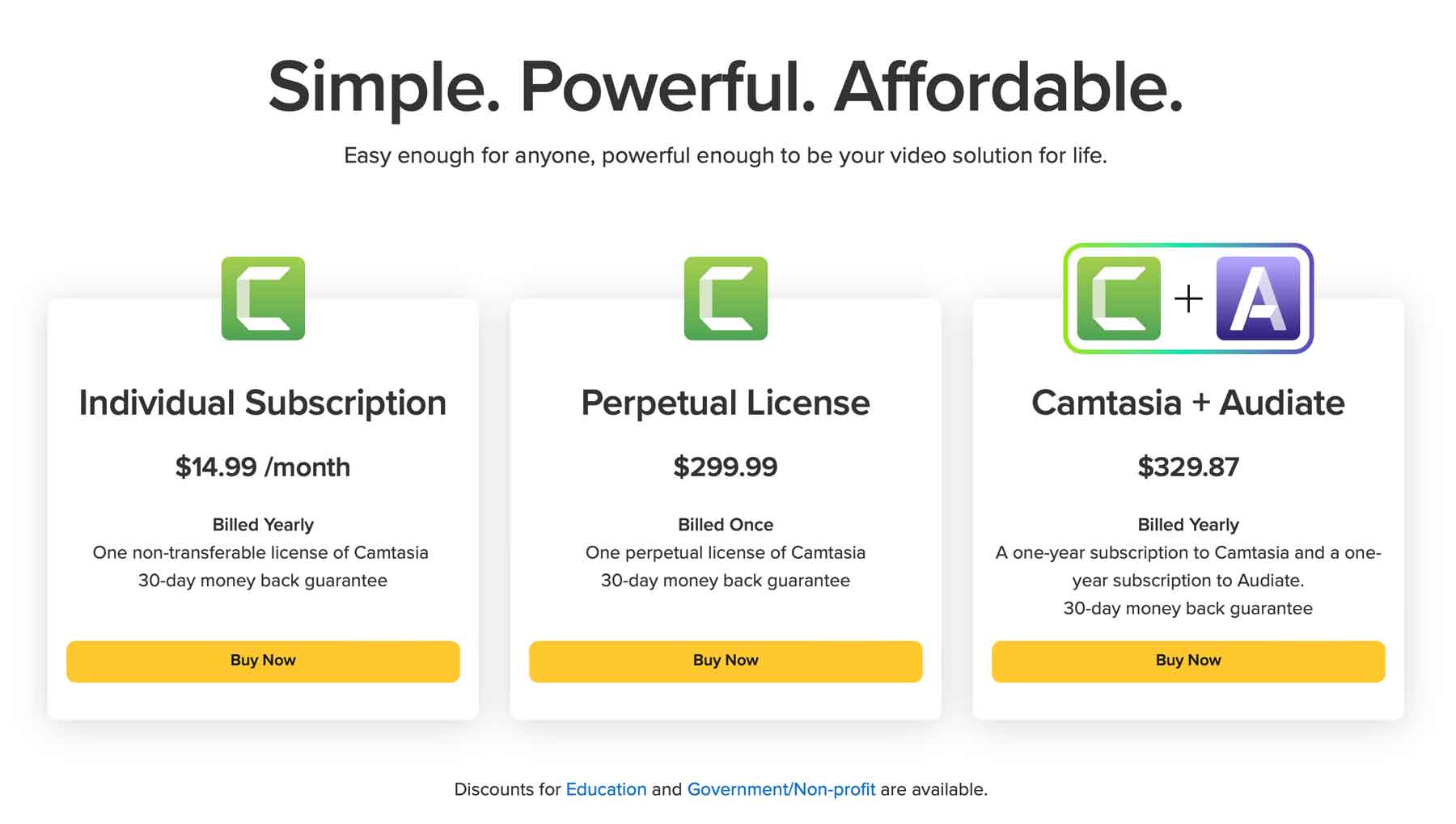
好消息是 Camtasia 提供 3 天免费试用,无需信用卡。 您只需注册一个帐户,下载软件,然后用三天的时间进行测试。 购买后,您将获得慷慨的 30 天退款保证,因此您将有充足的时间探索 TechSmith Camtasia,查看其功能,然后决定它是否适合您。
关于 TechSmith Camtasia 的最终想法
TechSmith Camtasia 是一款功能强大的一体化屏幕录像机和视频编辑器。 其界面直观,让零创意经验的人轻松构建和编辑有吸引力的视频。 它还提供了一个出色的人工智能助手,借助 Camtasia Rev 的集成,用户可以轻松交换宽高比、创建光标效果以及在屏幕截图中添加动态背景。
然而,音频编辑工具有点乏善可陈,因此那些寻找混合和编辑音频工具的人需要额外付费添加 Audiate 或使用其他音频编辑软件,例如 Adobe Audition。
寻找更多评论? 查看我们最新的一些文章,回顾一些最好的技术工具:
- Quillbot 人工智能评论:您需要了解的一切 (2023)
- Perplexity AI:回顾、优势和指南 (2023)
- Topaz Photo AI 评论 2023(功能、定价、优点和缺点)
- 2023 年原创人工智能评论(最好的人工智能探测器之一?)
